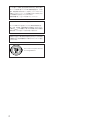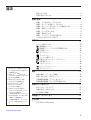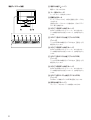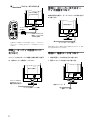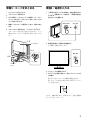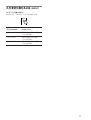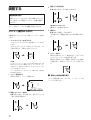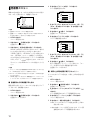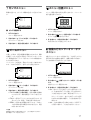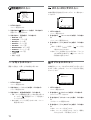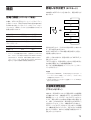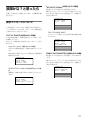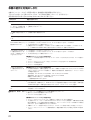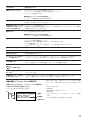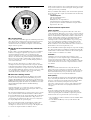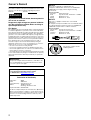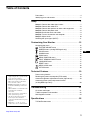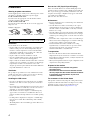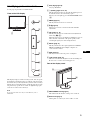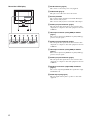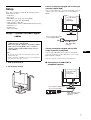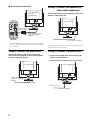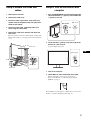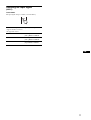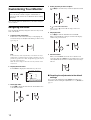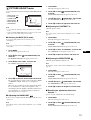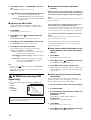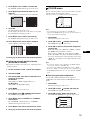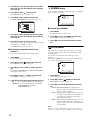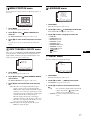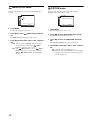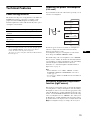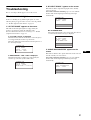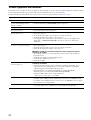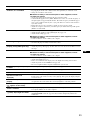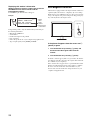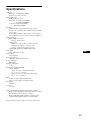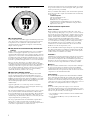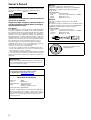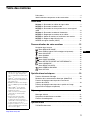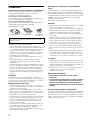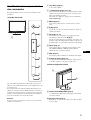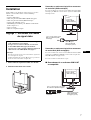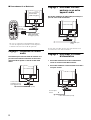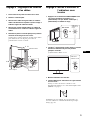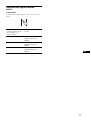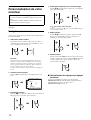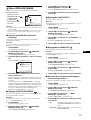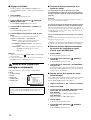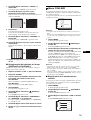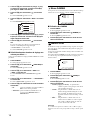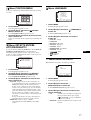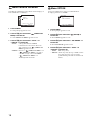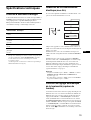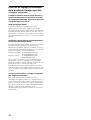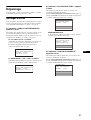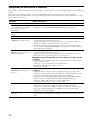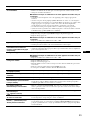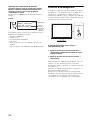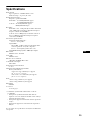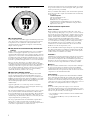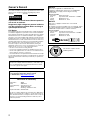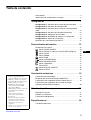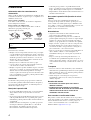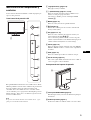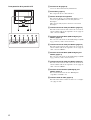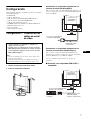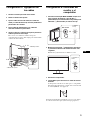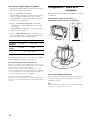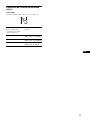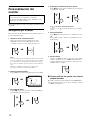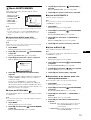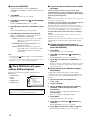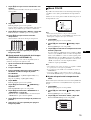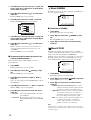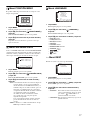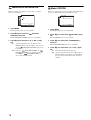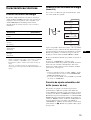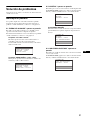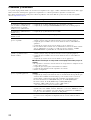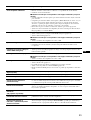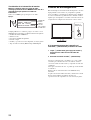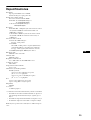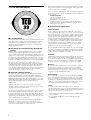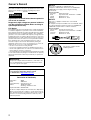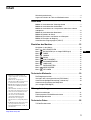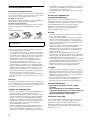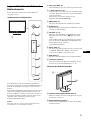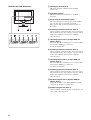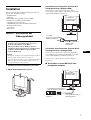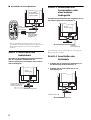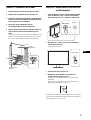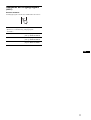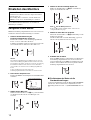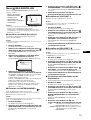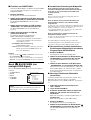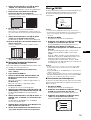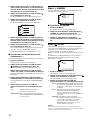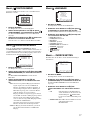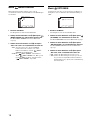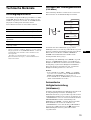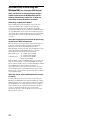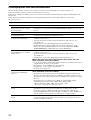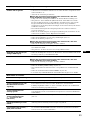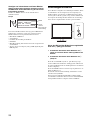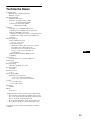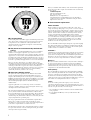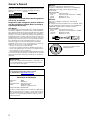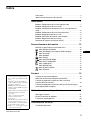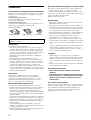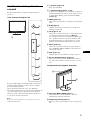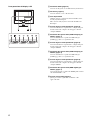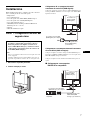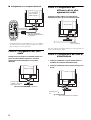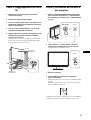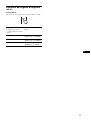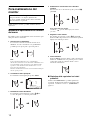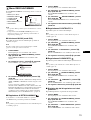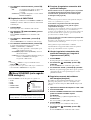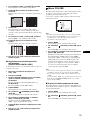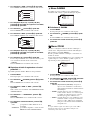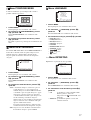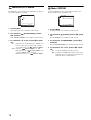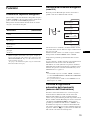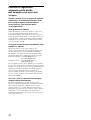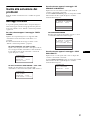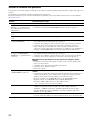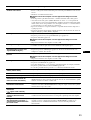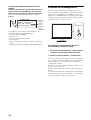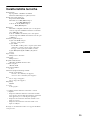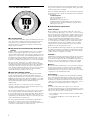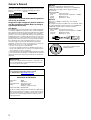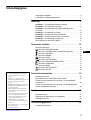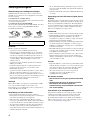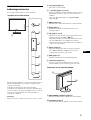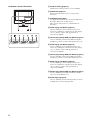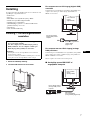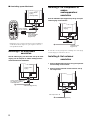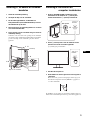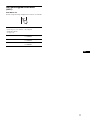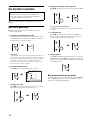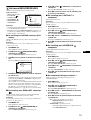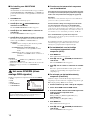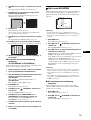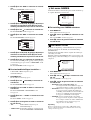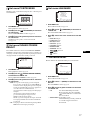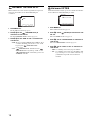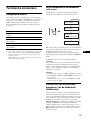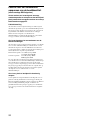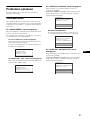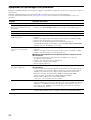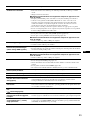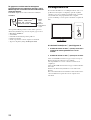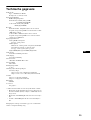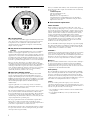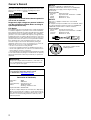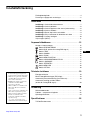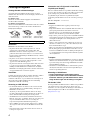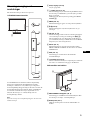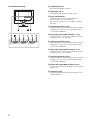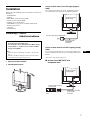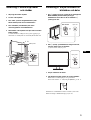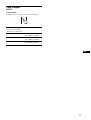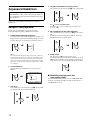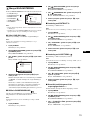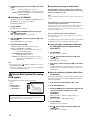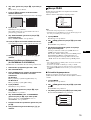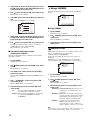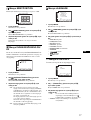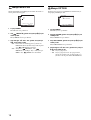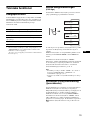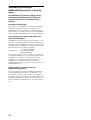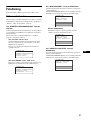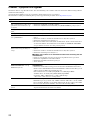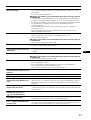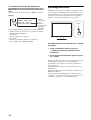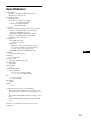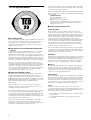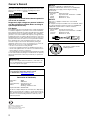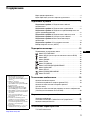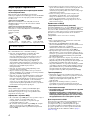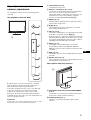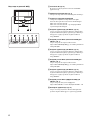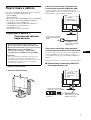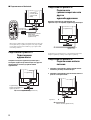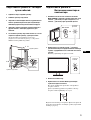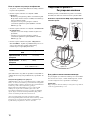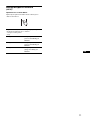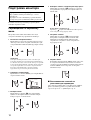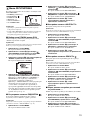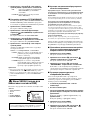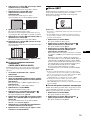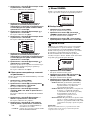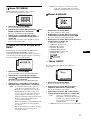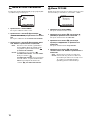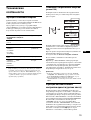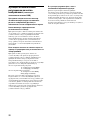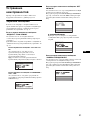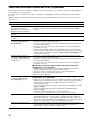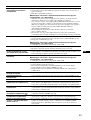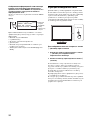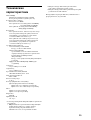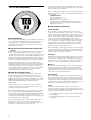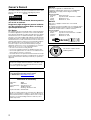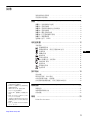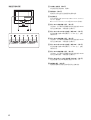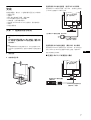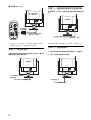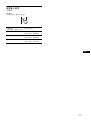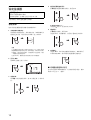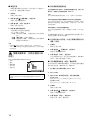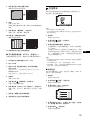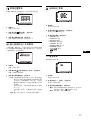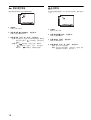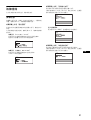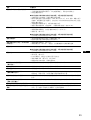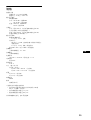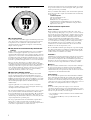Pagina laadt ...
Pagina laadt ...
Pagina laadt ...
Pagina laadt ...
Pagina laadt ...
Pagina laadt ...
Pagina laadt ...
Pagina laadt ...
Pagina laadt ...
Pagina laadt ...
Pagina laadt ...
Pagina laadt ...
Pagina laadt ...
Pagina laadt ...
Pagina laadt ...
Pagina laadt ...
Pagina laadt ...
Pagina laadt ...
Pagina laadt ...
Pagina laadt ...
Pagina laadt ...
Pagina laadt ...
Pagina laadt ...
Pagina laadt ...
Pagina laadt ...
Pagina laadt ...
Pagina laadt ...
Pagina laadt ...
Pagina laadt ...
Pagina laadt ...
Pagina laadt ...
Pagina laadt ...
Pagina laadt ...
Pagina laadt ...
Pagina laadt ...
Pagina laadt ...
Pagina laadt ...
Pagina laadt ...
Pagina laadt ...
Pagina laadt ...
Pagina laadt ...
Pagina laadt ...
Pagina laadt ...
Pagina laadt ...
Pagina laadt ...
Pagina laadt ...
Pagina laadt ...
Pagina laadt ...
Pagina laadt ...
Pagina laadt ...
Pagina laadt ...
Pagina laadt ...
Pagina laadt ...
Pagina laadt ...
Pagina laadt ...
Pagina laadt ...
Pagina laadt ...
Pagina laadt ...
Pagina laadt ...
Pagina laadt ...
Pagina laadt ...
Pagina laadt ...
Pagina laadt ...
Pagina laadt ...
Pagina laadt ...
Pagina laadt ...
Pagina laadt ...
Pagina laadt ...
Pagina laadt ...
Pagina laadt ...
Pagina laadt ...
Pagina laadt ...
Pagina laadt ...
Pagina laadt ...
Pagina laadt ...
Pagina laadt ...
Pagina laadt ...
Pagina laadt ...
Pagina laadt ...
Pagina laadt ...
Pagina laadt ...
Pagina laadt ...
Pagina laadt ...
Pagina laadt ...
Pagina laadt ...
Pagina laadt ...
Pagina laadt ...
Pagina laadt ...
Pagina laadt ...
Pagina laadt ...
Pagina laadt ...
Pagina laadt ...
Pagina laadt ...
Pagina laadt ...
Pagina laadt ...
Pagina laadt ...
Pagina laadt ...
Pagina laadt ...
Pagina laadt ...
Pagina laadt ...
Pagina laadt ...
Pagina laadt ...
Pagina laadt ...
Pagina laadt ...
Pagina laadt ...
Pagina laadt ...
Pagina laadt ...
Pagina laadt ...
Pagina laadt ...
Pagina laadt ...
Pagina laadt ...
Pagina laadt ...
Pagina laadt ...
Pagina laadt ...
Pagina laadt ...
Pagina laadt ...
Pagina laadt ...
Pagina laadt ...
Pagina laadt ...
Pagina laadt ...
Pagina laadt ...
Pagina laadt ...
Pagina laadt ...
Pagina laadt ...
Pagina laadt ...
Pagina laadt ...
Pagina laadt ...
Pagina laadt ...
Pagina laadt ...
Pagina laadt ...
Pagina laadt ...
Pagina laadt ...
Pagina laadt ...
Pagina laadt ...
Pagina laadt ...
Pagina laadt ...
Pagina laadt ...
Pagina laadt ...
Pagina laadt ...
Pagina laadt ...
Pagina laadt ...
Pagina laadt ...
Pagina laadt ...
Pagina laadt ...
Pagina laadt ...
Pagina laadt ...
Pagina laadt ...
Pagina laadt ...
Pagina laadt ...
Pagina laadt ...
Pagina laadt ...
Pagina laadt ...
Pagina laadt ...
Pagina laadt ...
Pagina laadt ...
Pagina laadt ...
Pagina laadt ...
Pagina laadt ...

3
Inhoudsopgave
NL
• Macintosh is een gedeponeerd
handelsmerk van Apple Computer, Inc.
in de Verenigde Staten en andere
landen.
•Windows
®
is een gedeponeerd
handelsmerk van Microsoft Corporation
in de Verenigde Staten en andere
landen.
• IBM PC/AT en VGA zijn gedeponeerde
handelsmerken van IBM Corporation in
de Verenigde Staten.
• VESA en DDC
™
zijn handelsmerken
van de Video Electronics Standards
Association.
• Adobe en Acrobat zijn handelsmerken
van Adobe Systems Incorporated.
• Alle andere productnamen die hierin
worden vermeld, kunnen de
handelsmerken of gedeponeerde
handelsmerken zijn van hun respectieve
bedrijven.
• Bovendien worden "™" en "®" niet elke
keer vermeld in deze
gebruiksaanwijzing.
http://www.sony.net/
Voorzorgsmaatregelen . . . . . . . . . . . . . . . . . . . . . . . . . . . . . . . . . . 4
Onderdelen en bedieningselementen . . . . . . . . . . . . . . . . . . . . . . . 5
Instelling . . . . . . . . . . . . . . . . . . . . . . . . . . . . . . . . . . . . . .7
Instelling 1: De videosignaalkabels aansluiten . . . . . . . . . . . . . . . 7
Instelling 2: De audiokabel aansluiten . . . . . . . . . . . . . . . . . . . . . 8
Instelling 3: De luidsprekers of andere audioapparatuur
aansluiten . . . . . . . . . . . . . . . . . . . . . . . . . . . . . . . . . . . . . . . . . . . . 8
Instelling 4: Het netsnoer aansluiten . . . . . . . . . . . . . . . . . . . . . . . 8
Instelling 5: De kabels en snoeren bundelen . . . . . . . . . . . . . . . . 9
Instelling 6: De monitor en computer inschakelen . . . . . . . . . . . . 9
Instelling 7: De hellingshoek aanpassen . . . . . . . . . . . . . . . . . . . 10
Het invoersignaal selecteren (INPUT) . . . . . . . . . . . . . . . . . . . . . . 11
De monitor instellen . . . . . . . . . . . . . . . . . . . . . . . . . . . .12
Het menu gebruiken . . . . . . . . . . . . . . . . . . . . . . . . . . . . . . . . . . . 12
Het menu BEELDREGELING . . . . . . . . . . . . . . . . . . . . . . . . . 13
Het menu SCHERM (alleen analoge RGB-signalen) . . . . . . . 14
Het menu KLEUREN . . . . . . . . . . . . . . . . . . . . . . . . . . . . . . . 15
Het menu GAMMA . . . . . . . . . . . . . . . . . . . . . . . . . . . . . . . . . 16
Het menu ZOOM . . . . . . . . . . . . . . . . . . . . . . . . . . . . . . . . . . 16
Het menu POSITIE MENU . . . . . . . . . . . . . . . . . . . . . . . . . . . 17
Het menu INGANG ZOEKEN AAN/UIT . . . . . . . . . . . . . . . . . 17
Het menu LANGUAGE . . . . . . . . . . . . . . . . . . . . . . . . . . . . . . 17
0 Het menu RESET . . . . . . . . . . . . . . . . . . . . . . . . . . . . . . . . . . 17
Het menu TOETSEN SLOT . . . . . . . . . . . . . . . . . . . . . . . . . . 18
Het menu OPTIES . . . . . . . . . . . . . . . . . . . . . . . . . . . . . . . . . 18
Technische kenmerken . . . . . . . . . . . . . . . . . . . . . . . . .19
Energiespaarfunctie . . . . . . . . . . . . . . . . . . . . . . . . . . . . . . . . . . . . 19
Het stroomverbruik verminderen (ECO-modus) . . . . . . . . . . . . . . 19
Functie voor het automatisch aanpassen van de helderheid
(lichtsensor) . . . . . . . . . . . . . . . . . . . . . . . . . . . . . . . . . . . . . . . . . . 19
Functie voor het automatisch aanpassen van de beeldkwaliteit
(alleen analoge RGB-signalen) . . . . . . . . . . . . . . . . . . . . . . . . . . . 20
Problemen oplossen . . . . . . . . . . . . . . . . . . . . . . . . . . . .21
Schermberichten . . . . . . . . . . . . . . . . . . . . . . . . . . . . . . . . . . . . . . 21
Symptomen en oplossingen voor problemen . . . . . . . . . . . . . . . . 22
Zelfdiagnosefunctie . . . . . . . . . . . . . . . . . . . . . . . . . . . . . . . . . . . . 24
Technische gegevens . . . . . . . . . . . . . . . . . . . . . . . . . . .25
TCO’99 Eco-document . . . . . . . . . . . . . . . . . . . . . . . . . . . . . . . . . . . i

4
Voorzorgsmaatregelen
Waarschuwing over voedingsaansluitingen
Gebruik het bijgeleverde netsnoer. Als u een ander netsnoer
gebruikt, moet u controleren of het compatibel is met de lokale
stroomvoorziening.
Voor klanten in de Verenigde Staten
Als u niet het juiste snoer gebruikt, voldoet de monitor niet aan de
voorgeschreven FCC-normen.
Voor klanten in het Verenigd Koninkrijk
Als u de monitor gebruikt in het Verenigd Koninkrijk, moet u het
juiste netsnoer voor het Verenigd Koninkrijk gebruiken.
Installatie
Installeer of plaats de monitor niet:
• op plaatsen waar deze wordt blootgesteld aan hoge
temperaturen, bijvoorbeeld in de buurt van een verwarming,
een heteluchtblazer of in direct zonlicht. Als de monitor aan
extreem hoge temperaturen wordt blootgesteld, zoals in een
auto die in direct zonlicht staat geparkeerd of in de buurt van
een heteluchtblazer, kan de behuizing vervormen en de
werking verstoren;
• op plaatsen waar deze wordt blootgesteld aan mechanische
trillingen of schokken;
• in de buurt van apparatuur die een sterk magnetisch veld
produceert, zoals een televisie of verscheidene andere
huishoudelijke apparaten;
• op plaatsen waar deze wordt blootgesteld aan veel stof, vuil of
zand, bijvoorbeeld in de buurt van een open raam of een
buitendeur. Als u de monitor tijdelijk buiten plaatst, moet u de
juiste voorzorgsmaatregelen treffen ter bescherming tegen stof
en vuil in de lucht. Als u dit niet doet, kan het toestel
onherstelbaar worden beschadigd.
Ventilatie
Het toestel beschikt over openingen voor de benodigde ventilatie.
Voor een betrouwbare werking van de monitor en ter
bescherming tegen oververhitting mogen deze openingen nooit
worden geblokkeerd of afgedekt.
Behandeling van het LCD-scherm
• Laat het LCD-scherm niet in de zon staan, omdat het
LCD-scherm zo kan worden beschadigd. Wees voorzichtig als
u de monitor in de buurt van een raam plaatst.
• Druk en kras niet op het LCD-scherm. Plaats geen zware
voorwerpen op het LCD-scherm. Hierdoor kan de uniformiteit
van het scherm afnemen of kan het LCD-scherm defect raken.
• Als u de monitor gebruikt in een koude omgeving, kunnen er
nabeelden op het scherm verschijnen. Dit duidt niet op een
storing. Het scherm wordt weer normaal als de temperatuur een
normaal werkingsniveau bereikt.
• Als een stilstaand beeld lange tijd wordt weergegeven, kan er
enige tijd een nabeeld zichtbaar zijn. Dit nabeeld verdwijnt na
verloop van tijd.
• Het LCD-scherm wordt warm tijdens gebruik. Dit duidt niet op
een storing.
Opmerking over het LCD-scherm (Liquid Crystal
Display)
Het LCD-scherm is vervaardigd met precisietechnologie. Op het
LCD-scherm kunnen echter doorlopend donkere of heldere (rood,
blauw of groen) lichtpuntjes zichtbaar zijn. Bovendien kunnen
ongewone gekleurde strepen of helderheid op het LCD-scherm
worden weergegeven. Dit is normaal en duidt niet op storing.
(Effectieve beeldpunten: meer dan 99,99%)
Onderhoud
• Trek de stekker uit het stopcontact voordat u de monitor reinigt.
• Reinig het LCD-scherm met een zachte doek. Gebruik geen
glasreinigingsmiddel dat een antistatische oplossing of
soortgelijke toevoeging bevat omdat de coating van het LCD-
scherm hierdoor kan worden beschadigd.
• Reinig de behuizing, het paneel en de bedieningselementen met
een zachte doek die is bevochtigd met een zacht zeepsopje.
Gebruik geen schuursponsje, schuurpoeder of oplosmiddelen,
zoals alcohol of benzine.
• Wrijf, druk of tik niet op het scherm met een scherp of schurend
voorwerp, zoals een balpen of schroevendraaier. Hierdoor kan
de beeldbuis worden beschadigd.
• Houd er rekening mee dat het materiaal of de coating van het
LCD-scherm kan worden aangetast door blootstelling aan
vluchtige oplosmiddelen, zoals insecticide, of door langdurig
contact met rubber of vinyl.
Vervoer
• Koppel alle kabels los van de monitor en pak het LCD-scherm
met beide handen vast om het te vervoeren. Let er hierbij op dat
u het scherm niet krast. Als u de monitor laat vallen, kunt u
gewond raken of kan de monitor worden beschadigd.
• Als u deze monitor moet vervoeren voor reparatie of
verzending, moet u de oorspronkelijke doos en
verpakkingsmaterialen gebruiken.
De monitor afvoeren
• Gooi de monitor niet weg met gewoon huishoudelijk
afval.
• De fluorescerende buis in de monitor bevat kwik.
Deze monitor moet worden afgevoerd in
overeenstemming met de plaatselijke voorschriften
voor afvalverwerking.
Voor klanten in de Verenigde Staten
Dit product bevat kwik. Afvoeren van dit product is wellicht
onderhevig aan bepaalde regelgeving als het product wordt
verkocht in de Verenigde Staten. Neem contact op met de
plaatselijke milieu-instanties of met de Electronics Industries
Alliance (http://www.eiae.org) voor meer informatie over het
afvoeren of hergebruiken van dit product.
Het toestel moet in de buurt van een gemakkelijk bereikbaar
stopcontact worden geplaatst.
Voorbeeld van stekkertypen
voor 100 tot 120 V
wisselstroom
voor 200 tot 240 V
wisselstroom
alleen voor 240 V
wisselstroom

5
NL
Onderdelen en
bedieningselementen
Zie de pagina's tussen haakjes voor meer informatie.
Dit scherm maakt gebruik van een systeem met aanraaktoetsen. U
kunt het scherm bedienen door de letters of symbolen op het
voorpaneel aan te raken.
Aanraaktoetsen functioneren alleen als deze branden.
Aanraaktoetsen gaan branden als u de monitor inschakelt, maar
gaan weer uit als u enige tijd geen handelingen uitvoert. Als u de
toetsen weer wilt laten branden, moet u het gebied met de
aanraaktoetsen aanraken.
Opmerking
Druk niet te hard op de aanraaktoetsen. Dit kan een storing veroorzaken.
A Sony-logo (pagina 18)
Het Sony-logo wordt verlicht.
B 1 (aan/uit) (pagina's 9, 19, 24)
Met deze toets kunt u de monitor inschakelen als de toets rood
brandt. Druk nogmaals op deze toets om de monitor uit te
schakelen.
Als de toets niet brandt, drukt u op de MAIN POWER
schakelaar (9).
C MENU (pagina 12)
Met deze toets wordt het menuscherm in- en uitgeschakeld.
D m/M (pagina 12)
Met deze toetsen kunt u de menu-items selecteren en
wijzigingen maken.
E OK (pagina's 12, 14)
Met deze toets activeert u het geselecteerde menu-item en de
wijzigingen die zijn gemaakt met m/M (4).
Als het menuscherm niet wordt weergegeven, kunt u met deze
toets de beeldkwaliteit voor het huidige invoersignaal
automatisch aanpassen (waarnemingsfunctie door middel van
één keer een toets aanraken).
F INPUT (pagina 11)
Met deze toets kunt u het video-invoersignaal schakelen
tussen INPUT1, INPUT2 en INPUT3 als er meerdere
computers zijn aangesloten op de monitor.
G ECO (pagina 19)
Met deze toets kunt u het stroomverbruik beperken.
H Lichtsensor (pagina 19)
Met deze sensor wordt de helderheid van de omgeving
gemeten. Blokkeer de sensor niet met papier, enzovoort.
I MAIN POWER schakelaar (pagina 9)
Met deze schakelaar kunt u de monitor in- en uitschakelen.
J Achterklep (pagina 7)
Schuif deze klep omhoog om kabels of snoeren aan te sluiten.
Voorkant van het LCD-scherm
MENU
OK
INPUT
ECO
MENU
OK
INPUT
ECO
1
2
3
4
5
6
8
7
0
9
Achterkant van de schermstandaard

6
Achterkant van het LCD-scherm
K AC IN aansluiting (pagina 8)
Sluit het netsnoer (bijgeleverd) aan op deze aansluiting.
L Kabelhouder (pagina 9)
Hiermee kunt u de kabels en snoeren aan de monitor
bevestigen.
M Veiligheidsvergrendeling
De veiligheidsvergrendeling moet worden gebruikt met het
Kensington Micro Saver Security System.
Micro Saver Security System is een handelsmerk van
Kensington.
N Audio-ingang voor INPUT1 (pagina 8)
Via deze aansluiting worden audiosignalen ingevoerd
wanneer de aansluiting is verbonden met de audio-uitgang
van een computer of andere audioapparatuur die is
aangesloten op INPUT1.
O HD15-ingang (analoge RGB) voor INPUT1 (pagina 7)
Via deze aansluiting worden analoge RGB-videosignalen
(0,700 Vp-p, positief) en synchronisatiesignalen ingevoerd.
P Audio-ingang voor INPUT2 (pagina 8)
Via deze aansluiting worden audiosignalen ingevoerd
wanneer de aansluiting is verbonden met de audio-uitgang
van een computer of andere audioapparatuur die is
aangesloten op INPUT2.
Q HD15-ingang (analoge RGB) voor INPUT2 (pagina 7)
Via deze aansluiting worden analoge RGB-videosignalen
(0,700 Vp-p, positief) en synchronisatiesignalen ingevoerd.
R Audio-ingang voor INPUT3 (pagina 8)
Via deze aansluiting worden audiosignalen ingevoerd
wanneer de aansluiting is verbonden met de audio-uitgang
van een computer of andere audioapparatuur die is
aangesloten op INPUT3.
S DVI-D-ingang (digitale RGB) voor INPUT3 (pagina 7)
Via deze aansluiting worden digitale RGB-videosignalen
ingevoerd conform DVI Rev. 1.0.
T Audio-uitgang (pagina 8)
Via deze aansluiting worden audiosignalen uitgevoerd naar
de luidsprekers of andere audioapparatuur.
INPUT 1 INPUT 2 INPUT 3

7
NL
Instelling
Voordat u de monitor in gebruik neemt, moet u controleren of de
verpakking de volgende items bevat:
• LCD-scherm
•Netsnoer
• HD15-HD15-videosignaalkabel (analoge RGB)
• DVI-D-videosignaalkabel (digitale RGB)
• Audiokabel (stereoministekker)
• CD-ROM (hulpprogramma's voor Windows/Macintosh,
gebruiksaanwijzing, enzovoort)
• Garantiekaart
• Snelle installatiehandleiding
Instelling 1: De videosignaalkabels
aansluiten
1 Schuif de achterklep omhoog.
2 Laat het beeldscherm naar voren hellen.
Een computer met een DVI-uitgang (digitale RGB)
aansluiten
Gebruik de bijgeleverde DVI-D-videosignaalkabel (digitale RGB) om de
computer aan te sluiten op de DVI-D-ingang (digitale RGB) voor
INPUT3 van de monitor.
Een computer met een HD15-uitgang (analoge
RGB) aansluiten
Gebruik de bijgeleverde HD15-HD15-videosignaalkabel (analoge RGB)
om de computer aan te sluiten op de HD15-ingang (analoge RGB) voor
INPUT1 of INPUT2 van de monitor.
Sluit de computer aan zoals hieronder wordt afgebeeld.
x Aansluiting op een IBM PC/AT of
vergelijkbare computer
• Zet de monitor, de computer en de andere apparatuur
uit voordat u deze aansluit.
• Zie "Een computer met een HD15-uitgang (analoge
RGB) aansluiten" als u de computer aansluit op de
HD15-ingang (analoge RGB) van de monitor.
Opmerking
• Raak de pinnen van de videosignaalkabel niet aan omdat deze
hierdoor kunnen verbuigen.
• Controleer de uitlijning van de HD15-aansluiting om te voorkomen
dat de pinnen van de videosignaalkabel worden verbogen.
naar de DVI-uitgang
(digitale RGB) van de
computer
naar de DVI-D-
ingang
(digitale RGB)
DVI-D-videosignaalkabel
(digitale RGB)
(bijgeleverd)
naar de HD15-
ingang
(analoge RGB)
naar de HD15-uitgang
(analoge RGB) van de
computer
HD15-HD15-
videosignaalkabel
(analoge RGB) (bijgeleverd)
IBM PC/AT of vergelijkbare
computer

8
x Aansluiting op een Macintosh
Gebruik desgewenst een adapter (niet bijgeleverd) bij aansluiting op
een Macintosh. Sluit de adapter aan op de computer voordat u de
videosignaalkabel aansluit.
Instelling 2: De audiokabel
aansluiten
Sluit de audio-ingang van de monitor aan op de audio-
uitgang van de computer of andere audioapparatuur
met de bijgeleverde audiokabel.
Instelling 3: De luidsprekers of
andere
audioapparatuur
aansluiten
Sluit de audiokabel (niet bijgeleverd) stevig aan op de
audio-uitgang van de monitor.
De audio-uitvoer wordt gewijzigd als de aansluiting van de audio-ingang
en audio-uitgang van de monitor is voltooid.
Instelling 4: Het netsnoer
aansluiten
1 Sluit het bijgeleverde netsnoer stevig aan op de AC
IN aansluiting van de monitor.
2 Sluit het andere uiteinde van het netsnoer aan op
een stopcontact.
Macintosh
HD15-HD15-
videosignaalkabel
(analoge RGB)
(bijgeleverd)
naar de uitgang
van de computer
naar de HD15-
ingang
(analoge RGB)
naar de audio-
ingang
naar de audio-uitgang van
de computer of andere
audioapparatuur
audiokabel (bijgeleverd)
naar de audio-
uitgang
audiokabel (niet
bijgeleverd)
2
netsnoer (bijgeleverd)
1
naar
AC IN
naar stopcontact

9
NL
Instelling 5: De kabels en snoeren
bundelen
1 Schuif de achterklep omhoog.
2 Verwijder de klep van de standaard.
3 Zet de videosignaalkabels, audiokabels en
luidsprekerkabel (of hoofdtelefoonkabel) vast met
de kabelhouder op de kast.
4 Zet het netsnoer, de verbindingskabels en -snoeren
vast met de kabelhouder.
5 Plaats de klep van de standaard terug en schuif de
achterklep omlaag.
Controleer of de snoeren door de opening aan de onderzijde
van de klep van de standaard naar buiten komen. Als dit het
geval is, is de klep van de standaard op de juiste manier
geplaatst.
Instelling 6: De monitor en
computer inschakelen
1 Druk op de MAIN POWER schakelaar aan de
bovenkant van de monitor als 1 (aan/uit) niet
brandt. Controleer of 1 (aan/uit) rood brandt.
2 Houd 1 (aan/uit) rechts aan de voorkant van de
monitor een aantal seconden ingedrukt.
1 (aan/uit) gaat groen branden.
3 Schakel de computer in.
4 Raak INPUT aan om het gewenste invoersignaal te
selecteren.
Het beeld van de geselecteerde ingang wordt weergegeven.
Zie "Het invoersignaal selecteren (INPUT)" op pagina 11
voor meer informatie.
De installatie van de monitor is voltooid. Pas, indien nodig, het
beeld aan met de bedieningselementen op de monitor (pagina 12).
achterklep
2
1
4
5
3
klep van de standaard
kabelhouder
5
MAIN POWER
gaat rood
branden
gaat groen
branden
INPUT

10
Als er geen beeld wordt weergegeven
• Controleer of het netsnoer en de videosignaalkabel goed zijn
aangesloten.
• Als "GEEN INPUT SIGNAAL" wordt weergegeven:
– De computer staat in de energiespaarstand. Druk op een
willekeurige toets op het toetsenbord of verplaats de muis.
– Controleer of de instelling voor het invoersignaal correct is
door INPUT aan te raken (pagina 11).
• Als "KABEL NIET AANGESLOTEN" wordt weergegeven:
– Controleer of de videosignaalkabel goed is aangesloten.
– Controleer of de instelling voor het invoersignaal correct is
door INPUT aan te raken (pagina 11).
• Als "BUITEN BEREIK" wordt weergegeven, moet u de oude
monitor opnieuw aansluiten. Pas vervolgens de videokaart van
de computer aan het volgende bereik aan.
* Alleen als de verticale frequentie is ingesteld op 60 Hz.
Zie "Symptomen en oplossingen voor problemen" op pagina 22
voor meer informatie over schermberichten.
Geen specifieke drivers vereist
De monitor voldoet aan de "DDC" Plug & Play norm en herkent
automatisch alle monitorinformatie. Op de computer hoeft geen
specifieke driver te worden geïnstalleerd.
Wanneer u de computer voor het eerst inschakelt nadat de monitor is
aangesloten, kan de installatiewizard worden weergegeven. Volg in dit
geval de instructies op het scherm. De Plug & Play monitor wordt
automatisch geselecteerd zodat u de monitor kunt gebruiken.
De verticale frequentie wordt ingesteld op 60 Hz.
De monitor produceert geen vervelend geknipper, zodat u deze meteen
kunt gebruiken. U hoeft de verticale frequentie niet hoog in te stellen.
Instelling 7: De hellingshoek
aanpassen
U kunt de monitor verstellen binnen de hieronder weergegeven
hoeken.
Pak beide zijden van het LCD-scherm vast en stel de
gewenste hoek in.
Comfortabel gebruik van de monitor
Pas de kijkhoek van de monitor aan de hoogte van uw bureau en
stoel aan zodat er geen licht van het scherm in uw ogen wordt
gereflecteerd.
Opmerking
Als u de hellingshoek aanpast, moet u langzaam en voorzichtig te werk
gaan, zodat de monitor niet tegen het bureau klapt.
Analoge RGB Digitale RGB
Horizontale
frequentie
28–92 kHz 28–75 kHz
Verticale
frequentie
48–85 Hz 60 Hz
Resolutie 1600 × 1200 of meer*
1920 × 1200 of minder
ongeveer 175°
ongeveer
175°
ongeveer
30°
ongeveer
5°

11
NL
Het invoersignaal selecteren
(INPUT)
Raak INPUT aan.
Het invoersignaal wordt gewijzigd wanneer u deze toets aanraakt.
Schermbericht
(wordt ongeveer 5 seconden in
de linkerbovenhoek
weergegeven)
Configuratie van het
invoersignaal
INGANG1 : HD15 HD15-ingang (analoge RGB)
voor INPUT1
INGANG2 : HD15 HD15-ingang (analoge RGB)
voor INPUT2
INGANG3 : DVI-D DVI-D-ingang (digitale RGB)
voor INPUT3
INPUT

12
De monitor instellen
Met het schermmenu kunt u veel instellingen van de monitor
wijzigen.
Het menu gebruiken
U kunt de menu's aanpassen met de aanraaktoetsen aan de
voorkant van de monitor.
1 Zorg dat de aanraaktoetsen branden.
Raak het gebied van de aanraaktoetsen aan, zodat de toetsen
gaan branden. Als de aanraaktoetsen al branden, hoeft u deze
stap niet uit te voeren (ga naar stap 2).
Opmerking
Aanraaktoetsen functioneren alleen als deze branden. Aanraaktoetsen
gaan branden als u de monitor inschakelt, maar gaan weer uit als u
enige tijd geen handelingen uitvoert. Als u de toetsen weer wilt laten
branden, moet u het gebied met de aanraaktoetsen aanraken.
Wanneer het menu wordt weergegeven, blijven de aanraaktoetsen
branden en zijn deze klaar voor gebruik.
2 Geef het hoofdmenu weer.
Raak MENU aan om het hoofdmenu weer te geven.
3 Selecteer het menu.
Raak m/M aan om het gewenste menu weer te geven. Raak
OK aan om naar het eerste menu-item te gaan.
4 Selecteer het item dat u wilt aanpassen.
Raak m/M aan om het gewenste item te selecteren en raak OK
aan.
Als een van de menu-items is.
Als u selecteert en OK aanraakt, wordt er teruggekeerd naar het
vorige menu.
5 Pas het item aan.
Raak m/M aan om het item te wijzigen en raak OK aan.
Wanneer u OK aanraakt, wordt de instelling opgeslagen en
wordt er teruggekeerd naar het vorige menu.
6 Sluit het menu.
Als u MENU aanraakt, wordt het menu gesloten en gaan de
aanraaktoetsen uit. Als u MENU gedurende 45 seconden na
het aanpassen niet aanraakt, wordt het menu gesloten en gaan
de aanraaktoetsen uit.
x Standaardinstellingen herstellen
U kunt de aanpassingen opnieuw instellen met het menu RESET.
Zie 0 (RESET) op pagina 17 voor meer informatie over het
herstellen van de standaardinstellingen.
Vóór het instellen
Sluit de monitor en de computer aan en schakel deze in.
Voor de beste resultaten wacht u ten minste 30 minuten
voordat u de instellingen gaat aanpassen.
MENU
MENU
,
MENU
EX I T
BEELDREGELING
1920 1200 60Hzx/
HOOG
70
100
:
:
:
50
SMOOTHING
,
OK
,
,
OK
,
OK
MENU

13
NL
Het menu BEELDREGELING
U kunt de volgende items aanpassen met het menu
BEELDREGELING.
• MODUS (ECO-modus)
• BACKLIGHT
• CONTRAST 6
• HELDERHEID
• RESET MODUS 0
• SMOOTHING
Opmerking
• U kunt de achtergrondverlichting, het contrast en de helderheid
voor elke ECO-modus aanpassen.
• Instellingen in het menu BEELDREGELING zijn alleen van
toepassing op de huidige ingang. U kunt de instellingen voor
andere ingangen ook aanpassen.
x De instelling voor MODUS selecteren (ECO-
modus)
U kunt de beeldmodus selecteren om het stroomverbruik te
beperken.
Opmerking
U kunt de beeldmodus ook selecteren met ECO (pagina's 5, 19) aan de
voorkant van de monitor.
1 Raak MENU aan.
Het hoofdmenu wordt weergegeven.
2 Raak m/M aan om (BEELDREGELING) te
selecteren en raak OK aan.
Het menu BEELDREGELING wordt weergegeven.
3 Raak m/M aan om "HOOG" te selecteren en raak OK
aan.
Het menu "MODUS" wordt weergegeven.
4 Raak
m
/
M
aan om de gewenste modus te selecteren
en raak OK aan.
De helderheid van het scherm wordt aangepast als de modus
wordt gewijzigd in HOOG t MIDDEN t LAAG en het
stroomverbruik wordt beperkt.
Als u "AUTO" selecteert, wordt de helderheid van het scherm
automatisch aangepast aan de helderheid van de omgeving
(functie voor het automatisch aanpassen van de helderheid).
Zie "Functie voor het automatisch aanpassen van de
helderheid (lichtsensor)" op pagina 19 voor meer informatie.
x De instelling voor BACKLIGHT aanpassen
Als het scherm te helder is, kunt u de achtergrondverlichting
aanpassen om het scherm beter leesbaar te maken.
Opmerking
De achtergrondverlichting kan niet worden aangepast als ECO-modus is
ingesteld op "AUTO" (pagina 19).
1 Raak MENU aan.
Het hoofdmenu wordt weergegeven.
2 Raak m/M aan om (BEELDREGELING) te
selecteren en raak OK aan.
Het menu BEELDREGELING wordt weergegeven.
3 Raak
m
/
M
aan om " BACKLIGHT" te selecteren en
raak OK aan.
Het menu "BACKLIGHT" wordt weergegeven.
4 Raak m/M aan om het niveau van de verlichting aan
te passen en raak OK aan.
x De instelling voor CONTRAST 6
aanpassen
Pas het beeldcontrast aan.
Opmerking
Het contrast kan niet worden aangepast als ECO-modus is ingesteld op
"AUTO" (pagina 19).
1 Raak MENU aan.
Het hoofdmenu wordt weergegeven.
2 Raak m/M aan om (BEELDREGELING) te
selecteren en raak OK aan.
Het menu BEELDREGELING wordt weergegeven.
3 Raak m/M aan om "6 CONTRAST" te selecteren en
raak OK aan.
Het menu "CONTRAST" wordt weergegeven.
4 Raak m/M aan om het contrast aan te passen en raak
OK aan.
x De instelling voor HELDERHEID
aanpassen
Pas de beeldhelderheid (zwartniveau) aan.
Opmerking
De helderheid kan niet worden aangepast als ECO-modus is ingesteld op
"AUTO" (pagina 19).
1 Raak MENU aan.
Het hoofdmenu wordt weergegeven.
2 Raak m/M aan om (BEELDREGELING) te
selecteren en raak OK aan.
Het menu BEELDREGELING wordt weergegeven.
3 Raak
m
/
M
aan om " HELDERHEID" te selecteren en
raak OK aan.
Het menu "HELDERHEID" wordt weergegeven.
4 Raak m/M aan om de helderheid aan te passen en
raak OK aan.
x De standaardinstellingen herstellen 0
U kunt de aangepaste instellingen terugzetten op de
standaardinstellingen.
1 Raak MENU aan.
Het hoofdmenu wordt weergegeven.
2 Raak m/M aan om (BEELDREGELING) te
selecteren en raak OK aan.
Het menu BEELDREGELING wordt weergegeven.
3 Raak m/M aan om "0 RESET MODUS" te selecteren
en raak OK aan.
Het menu "RESET" wordt weergegeven.
4 Raak
m
/
M
aan om de gewenste modus te selecteren
en raak OK aan.
•
OK
: de aangepaste instellingen in het menu
BEELDREGELING terugzetten op de
standaardinstellingen.
•
ANNULEREN
: het terugzetten van de
standaardinstellingen annuleren en terugkeren naar het
menu BEELDREGELING.
EX I T
BEELDREGELING
1920 1200 60Hzx/
HOOG
70
100
:
:
:
50
SMOOTHING
1920 1200 60Hzx/
EX I T
MODUS
HOOG
MIDDEN
LAAG
AUTO

14
x De instelling voor SMOOTHING
aanpassen
Als de kwaliteit van een beeld dat wordt weergegeven met de
instelling MAXIMAAL2 of MAXIMAAL1 voor ZOOM, niet
goed is, moet u de functie voor het gladmaken van het beeld
gebruiken.
1 Raak MENU aan.
Het hoofdmenu wordt weergegeven.
2 Raak m/M aan om (BEELDREGELING) te
selecteren en raak OK aan.
Het menu BEELDREGELING wordt weergegeven.
3 Raak m/M aan om "SMOOTHING" te selecteren en
raak OK aan.
Het menu SMOOTHING wordt weergegeven.
4 Raak m/M aan om de gewenste modus te selecteren.
Het effect voor het gladmaken van het beeld wordt versterkt
in deze volgorde: TEKST t STANDAARD t
GRAFISCH.
• TEKST: tekens verscherpen. (Deze modus is geschikt
voor teksttoepassingen.)
• STANDAARD (de standaardinstelling): het
standaardeffect voor het gladmaken van het
beeld.
• GRAFISCH: beelden verscherpen. (Deze modus is
geschikt voor CD-ROM-software, zoals foto's of
illustraties.)
Opmerking
• Als u het menu (ZOOM) instelt op NORMAAL, is het menu
SMOOTHING niet beschikbaar.
• Signalen met een resolutie van 1920 × 1200 worden alleen in de modus
NORMAAL weergegeven en hiervoor is SMOOTHING niet
beschikbaar.
Het menu SCHERM (alleen
analoge RGB-signalen)
U kunt de volgende items aanpassen met het menu SCHERM.
• AUTO
•FASE
•PITCH
• H CENTRERING
• V CENTRERING
x Functie voor het automatisch aanpassen
van de beeldkwaliteit
Als de monitor een invoersignaal ontvangt, worden de positie
en scherpte van het beeld (fase/pitch) automatisch aangepast
zodat er een scherp beeld wordt weergegeven (pagina 20).
Opmerking
Als de functie voor het automatisch aanpassen van de beeldkwaliteit is
geactiveerd, is alleen 1 (aan/uit) beschikbaar.
Als het beeld niet volledig wordt aangepast met de functie
voor het automatisch aanpassen van de beeldkwaliteit
U kunt de beeldkwaliteit voor het huidige invoersignaal automatisch
verder aanpassen. Pas de instelling aan door OK aan de voorkant van de
monitor aan te raken (waarnemingsfunctie door middel van één keer een
toets aanraken) of voer de onderstaande procedure bij "AUTO" uit.
Als u de beeldkwaliteit nog verder moet aanpassen
U kunt de scherpte (fase/pitch) en positie (horizontaal/verticaal) van het
beeld handmatig aanpassen.
Deze instellingen worden opgeslagen in het geheugen en
automatisch opgeroepen wanneer de monitor een eerder
ontvangen en geregistreerd invoersignaal ontvangt.
x De beeldkwaliteit voor het huidige
invoersignaal automatisch verder
aanpassen (AUTO)
1 Raak MENU aan.
Het hoofdmenu wordt weergegeven.
2 Raak m/M aan om (SCHERM) te selecteren en
raak OK aan.
Het menu SCHERM wordt weergegeven.
3 Raak m/M aan om "AUTO" te selecteren en raak OK
aan.
Pas de fase, pitch en horizontale/verticale positie van het
scherm aan voor het huidige invoersignaal en sla deze
aanpassingen op.
x De scherpte van het beeld handmatig
aanpassen (Fase/Pitch)
U kunt de scherpte van het beeld als volgt aanpassen. Deze
aanpassing is effectief wanneer de computer is aangesloten op de
HD15-ingang (analoge RGB) van de monitor.
1 Stel de resolutie in op 1920 × 1200 op de computer.
2 Plaats de CD-ROM in het CD-ROM-station.
3 Start de CD-ROM, selecteer het land/de regio en het
model en geef het testpatroon weer.
Voor Windows
Klik op [Utility] t [Windows]/[Win Utility.exe].
Voor Macintosh
Klik op [Utility] t [Mac]/[Mac Utility].
4 Raak MENU aan.
Het hoofdmenu wordt weergegeven.
5 Raak m/M aan om (SCHERM) te selecteren en
raak OK aan.
Het menu SCHERM wordt weergegeven.
Opmerking
Als u digitale RGB-signalen ontvangt via de DVI-D-ingang voor
INPUT3, hoeft u geen wijzigingen aan te brengen.
1920 1200 60Hzx/
EX I T
AUTO
FASE
P TCH
H CENTRERING
V CENTRERING
SCHERM
I

15
NL
6 Raak m/M aan om "FASE" te selecteren en raak OK
aan.
Het aanpassingsmenu "FASE" wordt weergegeven.
7 Raak m/M aan tot de horizontale strepen tot een
minimum zijn gereduceerd.
Pas het beeld zo aan dat de horizontale strepen tot een
minimum zijn gereduceerd.
8 Raak OK aan.
Het hoofdmenu wordt weergegeven.
Als er verticale strepen op het hele scherm zichtbaar zijn,
moet u de pitch als volgt aanpassen.
9 Raak m/M aan om "PITCH" te selecteren en raak OK
aan.
Het aanpassingsmenu "PITCH" wordt weergegeven.
10 Raak m/M aan tot de verticale strepen verdwijnen.
Pas de instelling zo aan dat de verticale strepen verdwijnen.
11 Klik op [END] op het scherm om het testpatroon uit
te schakelen.
x De positie van het beeld handmatig
aanpassen
(H CENTRERING /V CENTRERING)
Pas de beeldcentrering als volgt aan wanneer het beeld niet in het
midden van het scherm wordt weergegeven.
1 Stel de resolutie in op 1920 × 1200 op de computer.
2 Plaats de CD-ROM in het CD-ROM-station.
3 Start de CD-ROM, selecteer het land/de regio en het
model en geef het testpatroon weer.
Voor Windows
Klik op [Utility] t [Windows]/[Win Utility.exe].
Voor Macintosh
Klik op [Utility] t [Mac]/[Mac Utility].
4 Raak MENU aan.
Het hoofdmenu wordt weergegeven.
5 Raak m/M aan om (SCHERM) te selecteren en
raak OK aan.
Het menu SCHERM wordt weergegeven.
6 Raak m/M aan om "H CENTRERING" of "V
CENTRERING" te selecteren en raak OK aan.
Het aanpassingsmenu "H CENTRERING" of "V
CENTRERING" wordt weergegeven.
7 Raak m/M aan om het testpatroon op het scherm te
centreren.
8 Klik op [END] op het scherm om het testpatroon uit
te schakelen.
Het menu KLEUREN
U kunt het kleurniveau van het beeld voor het witte kleurveld
kiezen uit de standaardinstellingen voor kleurtemperatuur.
U kunt, indien nodig, de kleurtemperatuur ook nauwkeuriger
aanpassen.
Opmerking
• U kunt de kleurtemperatuur voor elke ECO-modus aanpassen.
• Instellingen in het menu KLEUREN zijn alleen van toepassing op de
huidige ingang. U kunt de instellingen voor andere ingangen ook
aanpassen.
1 Raak MENU aan.
Het hoofdmenu wordt weergegeven.
2 Raak m/M aan om (KLEUREN) te selecteren en
raak OK aan.
Het menu KLEUREN wordt weergegeven.
3 Raak m/M aan om de gewenste kleurtemperatuur te
selecteren en raak OK aan.
Wit krijgt in plaats van een blauwe tint (9300K) een rode tint
(5000K) als de temperatuur wordt verlaagd.
Als u "sRGB" selecteert, worden de kleuren aangepast aan het
sRGB-profiel. (De sRGB-kleurinstelling is een
standaardprotocol voor kleurruimten die is ontworpen voor
computerproducten.) Als u "sRGB" selecteert, moeten de
kleurinstellingen van de computer zijn ingesteld op het
sRGB-profiel.
Opmerking
• Als een aangesloten computer of ander apparaat niet geschikt is voor
sRGB, kan de kleur niet worden aangepast aan het sRGB-profiel.
• U kunt "sRGB" niet selecteren als de ECO-modus is ingesteld op
"AUTO".
• Als u "sRGB" selecteert, kunt u het contrast en de helderheid niet
aanpassen in het menu BEELDREGELING. U kunt ook het menu
GAMMA niet aanpassen.
x De kleurtemperatuur nauwkeurig
aanpassen
U kunt aanvullende aanpassingen aanbrengen in de lichte
gebieden (GAIN: witniveau) en de donkere gebieden (BIAS:
zwartniveau) van een beeld.
1 Raak MENU aan.
Het hoofdmenu wordt weergegeven.
2 Raak m/M aan om (KLEUREN) te selecteren en
raak OK aan.
Het menu KLEUREN wordt weergegeven.
EX I T
KLEUREN
1920 1200 60Hzx/
9300K
6500K
GEBRUIKER
sRGB
5000K
GAIN
BIAS

16
3 Raak m/M aan om "GAIN" te selecteren en raak OK
aan.
Het menu GAININSTEL wordt weergegeven.
4 Raak m/M aan om R (rood), G (groen) of B (blauw) te
selecteren en raak OK aan. Raak m/M aan om de
instelling voor GAIN aan te passen en raak OK aan.
5 Raak m/M aan om te selecteren en raak OK aan.
Het menu KLEUREN wordt weergegeven.
6 Raak m/M aan om "BIAS" te selecteren en raak OK
aan.
Het menu BIASINSTEL wordt weergegeven.
7 Raak m/M aan om R (rood), G (groen) of B (blauw) te
selecteren en raak OK aan. Raak m/M aan om de
instelling voor BIAS aan te passen en raak OK aan.
8 Raak m/M aan om te selecteren en raak OK aan.
De nieuwe kleurinstelling wordt opgeslagen in het geheugen
en automatisch opgeroepen wanneer "GEBRUIKER" wordt
geselecteerd.
Het menu KLEUREN wordt weergegeven.
x De standaardinstellingen herstellen 0
U kunt GAIN of BIAS terugzetten op de
standaardinstellingen.
1 Raak MENU aan.
Het hoofdmenu wordt weergegeven.
2 Raak m/M aan om (KLEUREN) te selecteren en
raak OK aan.
Het menu KLEUREN wordt weergegeven.
3 Raak m/M aan om "GAIN" of "BIAS" te selecteren en
raak OK aan.
Het menu GAININSTEL of BIASINSTEL wordt
weergegeven.
4 Raak m/M aan om "0 RESET" te selecteren en raak
OK aan.
Het menu "RESET" wordt weergegeven.
5 Raak m/M aan om de gewenste modus te selecteren
en raak OK aan.
•
OK:
GAIN of BIAS terugzetten op de
standaardinstellingen.
•
ANNULEREN:
het herstellen annuleren en teruggaan naar
het menu GAININSTEL of BIASINSTEL.
Het menu GAMMA
U kunt de kleurtinten van het beeld op het scherm afstemmen op
de originele kleurtinten van het beeld.
x De instelling voor GAMMA selecteren
1 Raak MENU aan.
Het hoofdmenu wordt weergegeven.
2 Raak m/M aan om (GAMMA) te selecteren en raak
OK aan.
Het menu GAMMA wordt weergegeven.
3 Raak m/M aan om de gewenste modus te selecteren
en raak OK aan.
Het menu ZOOM
De monitor is ingesteld op schermvullend beeld, ongeacht de
modus of resolutie van het beeld bij de standaardinstelling
(MAXIMAAL2).
U kunt het beeld ook bekijken met de originele breedte/hoogte-
verhouding of resolutie.
Instellingen in het menu ZOOM zijn alleen van toepassing op de
huidige ingang. U kunt de instellingen voor andere ingangen ook
aanpassen.
1 Raak MENU aan.
Het hoofdmenu wordt weergegeven.
2 Raak m/M aan om (ZOOM) te selecteren en raak
OK aan.
Het menu ZOOM wordt weergegeven.
3 Raak m/M aan om de gewenste modus te selecteren
en raak OK aan.
• MAXIMAAL2 (de standaardinstelling): het
invoersignaal wordt schermvullend weergegeven,
ongeacht de modus of resolutie van het beeld.
• MAXIMAAL1: het invoersignaal wordt op het scherm
weergegeven met de originele breedte/hoogte-
verhouding. Daarom kunnen er zwarte stroken aan
de boven- en onderkant van het beeld worden
weergegeven, afhankelijk van het signaal.
•
NORMAAL:
het invoersignaal wordt op het scherm
weergegeven met de originele resolutie. Signalen
met een lagere resolutie dan 1920
×
1200 worden
in het midden van het scherm weergegeven,
omgeven door een zwart kader.
Opmerking
Wanneer u signalen met de resolutie 1920 × 1200 gebruikt, zijn de
hiervoor vermelde instellingen niet beschikbaar. Het beeld wordt op
volledig scherm weergegeven.
EX I T
1920 1200 60Hzx/
GAININSTEL
128
128
128
R
G
B
EX I T
1920 1200 60Hzx/
BIASINSTEL
128
128
128
R
G
B
1920 1200 60Hzx/
EX I T
GAMMA 1 . 8
GAMMA 2 . 2
GAMMA 2 . 6
GAMMA
1920 1200 60Hzx/
MAXIMAAL2
MAXIMAAL1
NORMAAL
EX I T
ZOOM

17
NL
Het menu POSITIE MENU
U kunt de positie van het menu wijzigen als deze een beeld op het
scherm blokkeert.
1 Raak MENU aan.
Het hoofdmenu wordt weergegeven.
2 Raak m/M aan om (POSITIE MENU) te selecteren
en raak OK aan.
Het menu POSITIE MENU wordt weergegeven.
3 Raak m/M aan om de gewenste positie te selecteren
en raak OK aan.
U kunt kiezen uit 9 posities waar het menu wordt
weergegeven.
Het menu INGANG ZOEKEN
AAN/UIT
Als u AUTO AAN selecteert in het menu INGANG ZOEKEN
AAN/UIT, zoekt de monitor automatisch naar invoersignalen via
een ingang en wordt de ingang automatisch gewijzigd voordat de
energiespaarstand van de monitor wordt geactiveerd.
1 Raak MENU aan.
Het hoofdmenu wordt weergegeven.
2 Raak m/M aan om (INGANG ZOEKEN AAN/UIT)
te selecteren en raak OK aan.
Het menu INGANG ZOEKEN wordt weergegeven.
3 Raak m/M aan om de gewenste modus te selecteren
en raak OK aan.
• AAN: als de geselecteerde ingang geen invoersignaal
heeft, of als u een ingang selecteert met INPUT op
de monitor en deze ingang heeft geen invoersignaal,
wordt een schermbericht weergegeven (pagina 21)
en zoekt de monitor automatisch naar
invoersignalen via andere ingangen om de ingang te
wijzigen.
Als de ingang wordt gewijzigd, wordt de
geselecteerde ingang weergegeven in de
linkerbovenhoek van het scherm.
Wordt er geen invoersignaal ontvangen, dan wordt
de energiespaarstand van de monitor automatisch
geactiveerd.
• UIT: de ingang wordt niet automatisch gewijzigd. Raak
INPUT aan om de ingang te wijzigen.
Het menu LANGUAGE
1 Raak MENU aan.
Het hoofdmenu wordt weergegeven.
2 Raak m/M aan om (LANGUAGE) te selecteren en
raak OK aan.
Het menu LANGUAGE wordt weergegeven.
3 Raak m/M aan om een taal te selecteren en raak OK
aan.
•ENGLISH: Engels
• FRANÇAIS: Frans
• DEUTSCH: Duits
• ESPAÑOL: Spaans
• ITALIANO: Italiaans
• NEDERLANDS
• SVENSKA: Zweeds
•: Russisch
• : Japans
• : Chinees
0 Het menu RESET
Hiermee kunnen alle standaardinstellingen worden hersteld.
1 Raak MENU aan.
Het hoofdmenu wordt weergegeven.
2 Raak m/M aan om 0 (RESET) te selecteren en raak
OK aan.
Het menu RESET wordt weergegeven.
3 Raak m/M aan om de gewenste modus te selecteren
en raak OK aan.
• OK: alle standaardinstellingen herstellen.
Houd er rekening mee dat de instelling
" LANGUAGE" niet wordt hersteld
met deze methode.
• ANNULEREN: het herstellen van de
standaardinstellingen wordt geannuleerd
en er wordt teruggekeerd naar het
menuscherm.
1920 1200 60Hzx/
EX I T
POSITIE MENU
1920 1200 60Hzx/
EX I T
AUTO AAN
AUTO UIT
INGANG ZOEKEN
1920 1200 60Hzx/
EX I T
LANGUAGE
ENGL I SH
FRANÇA I S
DEUTSCH
ESPAÑOL
I TAL I ANO
1920 1200 60Hzx/
EX I T
OK
ANNULEREN
RESET

18
Het menu TOETSEN SLOT
Hiermee kunnen de toetsen worden vergrendeld om ongewenst
aanpassen of herstellen van de standaardinstellingen te
voorkomen.
1 Raak MENU aan.
Het hoofdmenu wordt weergegeven.
2 Raak m/M aan om (TOETSEN SLOT) te
selecteren en raak OK aan.
Het menu TOETSEN SLOT wordt weergegeven.
3 Raak m/M aan om "AAN" of "UIT" te selecteren en
raak OK aan.
• AAN: alleen 1 (aan/uit) en INPUT zijn beschikbaar. Als u
een andere handeling probeert uit te voeren, wordt
het pictogram (TOETSEN SLOT)
weergegeven.
• UIT: " TOETSEN SLOT" uitschakelen. Als "
TOETSEN SLOT" is ingesteld op "AAN", wordt
" TOETSEN SLOT" automatisch geselecteerd
als u MENU aanraakt.
Het menu OPTIES
U kunt instellen dat het Sony-logo aan de voorkant van de monitor
wordt verlicht. De standaardinstelling is "AAN".
1 Raak MENU aan.
Het hoofdmenu wordt weergegeven.
2 Raak m/M aan om (OPTIES) te selecteren en raak
OK aan.
Het menu OPTIES wordt weergegeven.
3 Raak m/M aan om "VERLICHTING" te selecteren en
raak OK aan.
Het menu VERLICHTING wordt weergegeven.
4 Raak m/M aan om "AAN" of "UIT" te selecteren en
raak OK aan.
• AAN: de verlichting van het Sony-logo inschakelen.
• UIT: de verlichting van het Sony-logo uitschakelen. Het
logo wordt ongeveer 15 seconden verlicht als u 1
(aan/uit) hebt aangeraakt om de monitor in te
schakelen.
1920 1200 60Hzx/
EX I T
AAN
UIT
TOETSEN SLOT
1920 1200 60Hzx/
EX I T
VERLICHTING
OPTIES

19
NL
Technische kenmerken
Energiespaarfunctie
Deze monitor voldoet aan de richtlijnen voor energiebesparing
die zijn opgesteld door VESA en NUTEK. Wanneer de monitor is
aangesloten op een computer of videokaart die voldoet aan de
DPM-norm (Display Power Management), gaat de monitor
automatisch minder stroom verbruiken zoals hieronder wordt
weergegeven.
* Als de modus "actief uit" van de computer wordt geactiveerd, wordt
het invoersignaal afgebroken en wordt "GEEN INPUT SIGNAAL"
weergegeven. Na 5 seconden wordt de energiespaarstand voor de
monitor geactiveerd.
"Diepe sluimer" is een energiespaarstand die is gedefinieerd door de
Environmental Protection Agency.
Het stroomverbruik verminderen
(ECO-modus)
Als u ECO aan de voorkant van de monitor herhaaldelijk
aanraakt, kunt u de helderheid van het scherm selecteren.
Elke modus wordt op het scherm weergegeven en de helderheid
van het scherm wordt beperkt op basis van de modus. Het menu
verdwijnt automatisch na ongeveer 5 seconden.
De helderheid van het scherm en het stroomverbruik worden
beperkt als de modus wordt gewijzigd van HOOG in MIDDEN in
LAAG.
De helderheid van het scherm is standaard ingesteld op
"MIDDEN".
Als u "AUTO" selecteert, wordt de helderheid van het scherm
automatisch aangepast aan de helderheid van de omgeving
(functie voor het automatisch aanpassen van de helderheid). Zie
"Functie voor het automatisch aanpassen van de helderheid
(lichtsensor)" op pagina 19.
Opmerking
• Als de ECO-modus is ingesteld op "HOOG", "MIDDEN" of "LAAG",
zijn BACKLIGHT, CONTRAST en HELDERHEID beschikbaar in het
menu (pagina 13).
• U kunt "sRGB" niet selecteren in het menu KLEUREN als de ECO-
modus is ingesteld op "AUTO".
Functie voor het automatisch
aanpassen van de helderheid
(lichtsensor)
Deze monitor heeft een functie waarmee de helderheid van het
scherm automatisch wordt aangepast aan de helderheid van de
omgeving. De helderheid van het scherm wordt ingesteld op het
meest geschikte niveau als u de ECO-modus instelt op "AUTO"
met ECO aan de voorkant van de monitor of in het menu
BEELDREGELING. De helderheid van het scherm is standaard
ingesteld op "MIDDEN". Als u de ECO-modus instelt op
"AUTO" met ECO aan de voorkant van de monitor, wordt de
aanpassingsbalk ook weergegeven. U kunt de balk aanpassen met
m/M. De helderheid van het scherm wordt aangepast aan het
niveau dat u instelt.
Energiestand Stroomverbruik
1 (aan/uit)
normale
werking
80 W (max.) groen
ECO-modus groen
actief uit*
(diepe sluimer)
1,0 W (max.) oranje
1 (aan/uit) uit 1,0 W (max.) rood
stroom
uitgeschakeld
0 W uit
ECO
50
ECO HOOG
:
ECO MIDDEN
:
ECO LAAG
:
ECO AUTO
:
,

20
Functie voor het automatisch
aanpassen van de beeldkwaliteit
(alleen analoge RGB-signalen)
Als de monitor een invoersignaal ontvangt,
worden de positie en scherpte van het beeld (fase/
pitch) automatisch aangepast zodat er een scherp
beeld wordt weergegeven.
Fabrieksinstelling
Als de monitor een invoersignaal ontvangt, wordt het signaal
automatisch afgestemd op een van de fabrieksinstellingen die in
het geheugen van de monitor zijn opgeslagen om een beeld van
hoge kwaliteit in het midden van het scherm te verkrijgen.
Wanneer het invoersignaal overeenkomt met de
fabrieksinstelling, wordt het beeld automatisch op het scherm
weergegeven met de juiste standaardinstellingen.
Als invoersignalen niet overeenkomen met de
fabrieksinstellingen
Als de monitor een invoersignaal ontvangt dat niet overeenkomt
met een van de fabrieksinstellingen, wordt de functie voor het
automatisch aanpassen van de beeldkwaliteit van de monitor
geactiveerd waardoor er altijd een scherp beeld verschijnt op het
scherm (binnen het volgende frequentiebereik):
Horizontale frequentie: 28–92 kHz (analoge RGB)
28-75 kHz (digitale RGB)
Verticale frequentie: 48–85 Hz (analoge RGB)
60 Hz (digitale RGB)
De eerste keer dat de monitor invoersignalen ontvangt die niet
overeenkomen met een van de fabrieksinstellingen, kan het langer
dan normaal duren voordat het beeld op het scherm wordt
weergegeven. Deze aanpassingsgegevens worden automatisch in
het geheugen opgeslagen zodat de monitor de volgende keer op
dezelfde manier functioneert als wanneer de monitor signalen
ontvangt die wel overeenkomen met een van de
fabrieksinstellingen.
Als u fase, pitch en beeldpositie handmatig
aanpast
Voor bepaalde invoersignalen kunnen de beeldpositie, fase en
pitch niet volledig automatisch worden aangepast. In dit geval
kunt u de instellingen handmatig aanpassen (pagina 14). Wanneer
u deze instellingen handmatig aanpast, worden deze als
gebruikersstanden in het geheugen opgeslagen en automatisch
weer opgeroepen wanneer de monitor dezelfde invoersignalen
ontvangt.

21
NL
Problemen oplossen
Neem dit gedeelte door voordat u contact opneemt met de
technische ondersteuning.
Schermberichten
Als er problemen met het invoersignaal zijn, wordt een van de
volgende berichten op het scherm weergegeven. Zie "Symptomen
en oplossingen voor problemen" op pagina 22 om het probleem
op te lossen.
Als "BUITEN BEREIK" wordt weergegeven
Dit geeft aan dat het invoersignaal niet wordt ondersteund door de
monitor. Controleer de volgende items.
Zie "Symptomen en oplossingen voor problemen" op pagina 22
voor meer informatie over schermberichten.
Als "xxx,x kHz/xxx Hz" wordt weergegeven
Dit geeft aan dat de horizontale of verticale frequentie niet
wordt ondersteund door de monitor.
De cijfers geven de horizontale en verticale frequenties van
het huidige invoersignaal aan.
Als "RESOLUTIE i 1920 × 1200" wordt weergegeven
Dit geeft aan dat de resolutie niet wordt ondersteund door de
monitor (1920 × 1200 of minder).
Als "GEEN INPUT SIGNAAL" wordt weergegeven
Dit geeft aan dat er geen signaal wordt ingevoerd via de
geselecteerde aansluiting.
Als INGANG ZOEKEN AAN/UIT (pagina 17) is ingesteld op
AAN, zoekt de monitor een ander invoersignaal en wordt de
ingang automatisch gewijzigd.
GA NAAR STROOMSPAAR
De energiespaarstand van de monitor wordt ongeveer 5
seconden nadat het bericht is weergegeven, geactiveerd.
Als "KABEL NIET AANGESLOTEN" wordt
weergegeven
Dit geeft aan dat de videosignaalkabel niet is aangesloten op de
geselecteerde aansluiting.
Als INGANG ZOEKEN AAN/UIT (pagina 17) is ingesteld op
AAN, zoekt de monitor een ander invoersignaal en wordt de
ingang automatisch gewijzigd.
INFORMATIE
BUI TEN BEREIK
INGANG# : XXXXX
XXX.XkHz/ XXXHz
INFORMATIE
BUITEN BEREIK
INGANG# : XXXXX
RESOLUTIE > 1920X1200
GEEN INPUT SIGNAAL
INGANG# : XXXXX
INFORMATIE
GEEN INPUT SIGNAAL
INGANG# : XXXXX
GA NAAR STROOMSPAAR
INFORMATIE
INFORMATIE
INGANG# : XXXXX
KABEL NIET AANGESLOTEN

22
Symptomen en oplossingen voor problemen
Raadpleeg de gebruiksaanwijzing van de aangesloten computer of apparatuur als er problemen optreden met een aangesloten computer of
ander apparaat.
Gebruik de zelfdiagnosefunctie (pagina 24) als u het probleem niet kunt oplossen met de volgende aanwijzingen.
Ga naar de ondersteuningswebsite van Sony op http://www.sony.net/ voor meer informatie en ondersteuning bij het oplossen van
problemen.
Probleem Controleer deze punten
Geen beeld
1 (aan/uit) brandt niet of 1 (aan/
uit) gaat niet branden als u 1 (aan/
uit) aanraakt.
• Controleer of het netsnoer goed is aangesloten.
• Controleer of de MAIN POWER schakelaar van de monitor is ingeschakeld (pagina 9).
1 (aan/uit) brandt rood. • Controleer of 1 (aan/uit) is ingeschakeld.
1 (aan/uit) is groen. • Gebruik de zelfdiagnosefunctie (pagina 24).
"KABEL NIET AANGESLOTEN"
wordt weergegeven.
• Controleer of de videosignaalkabel goed is aangesloten en of alle stekkers goed vastzitten
(pagina 7).
• Controleer of de pinnen van de video-ingang niet zijn verbogen of naar binnen gedrukt.
• Controleer of de juiste ingang is geselecteerd (pagina 11).
• Er is een videosignaalkabel aangesloten die niet is bijgeleverd. Als u een
videosignaalkabel aansluit die niet is bijgeleverd, kan "KABEL NIET AANGESLOTEN"
worden weergegeven. Dit duidt niet op een storing.
"GEEN INPUT SIGNAAL" wordt
weergegeven of 1 (aan/uit) is
oranje.
• Controleer of de videosignaalkabel goed is aangesloten en of alle stekkers goed vastzitten
(pagina 7).
• Controleer of de pinnen van de video-ingang niet zijn verbogen of naar binnen gedrukt.
• Controleer of de juiste ingang is geselecteerd (pagina 11).
xProbleem veroorzaakt door een aangesloten computer of apparaat en niet
door de monitor
• De energiespaarstand van de computer is geactiveerd. Druk op een toets op het
toetsenbord of verplaats de muis.
• Controleer of de videokaart correct is geïnstalleerd.
• Controleer of de computer is ingeschakeld.
• Start de computer opnieuw op.
"BUITEN BEREIK" wordt
weergegeven (pagina 21).
xProbleem veroorzaakt door een aangesloten computer of apparaat en niet
door de monitor
• Controleer of het videofrequentiebereik binnen de specificaties voor de monitor valt. Als u
een oude monitor door deze monitor hebt vervangen, moet u de oude monitor opnieuw
aansluiten en de videokaart van de computer aanpassen binnen het volgende bereik:
Horizontale frequentie: 28–92 kHz (analoge RGB), 28-75 kHz (digitale RGB)
Verticale frequentie: 48–85 Hz (analoge RGB), 60 Hz (digitale RGB)
Resolutie: 1600 × 1200 of meer*, 1920 × 1200 of minder
* Alleen als de verticale frequentie is ingesteld op 60 Hz.
Bij gebruik van Windows. • Als u een oude monitor door deze monitor hebt vervangen, moet u de oude monitor
opnieuw aansluiten en de volgende procedure uitvoeren. Selecteer "SONY" in de lijst met
"fabrikanten" en "SDM-P234" in de lijst met "modellen" in het Windows-venster voor
apparaatselectie. Als "SDM-P234" niet wordt weergegeven in de lijst met "modellen",
moet u "Plug & Play" proberen.
Bij gebruik van een Macintosh-
systeem.
• Gebruik, indien nodig, een adapter (niet bijgeleverd) bij aansluiting op een Macintosh-
computer. Sluit de adapter aan op de computer voordat u de videosignaalkabel aansluit.

23
NL
Het beeld flikkert, springt,
oscilleert of is vervormd.
• Pas de pitch en fase aan (alleen analoge RGB-signalen) (pagina 14).
• Probeer de monitor aan te sluiten op een ander stopcontact, bij voorkeur op een ander
circuit.
• Wijzig de stand van de monitor.
xProbleem veroorzaakt door een aangesloten computer of apparaat en niet
door de monitor
• Raadpleeg de handleiding van de videokaart voor de juiste instelling van de monitor.
• Controleer of de grafische modus (VESA, Macintosh 19" Color, enzovoort) en de
frequentie van het invoersignaal worden ondersteund door deze monitor. Bepaalde
videokaarten hebben een synchronisatiepuls die te smal is om de monitor correct te
synchroniseren, zelfs als de frequentie binnen het juiste bereik ligt.
• Deze monitor verwerkt geen interlace-signalen. Stel deze in op progressieve signalen.
• Pas de verversingsfrequentie van de computer aan (verticale frequentie) om een optimaal
beeld te verkrijgen (60 Hz wordt aanbevolen).
Het beeld is wazig. • Pas de helderheid en het contrast aan (pagina 13).
• Pas de pitch en fase aan (alleen analoge RGB-signalen) (pagina 14).
• Pas de optie voor het gladmaken van het beeld aan (pagina 14).
xProbleem veroorzaakt door een aangesloten computer of apparaat en niet
door de monitor
• Stel de resolutie in op 1920 × 1200 op de computer.
Echobeeld (ghosting). • Gebruik geen videoverlengkabels en/of videoschakeldozen.
• Controleer of alle stekkers goed vastzitten.
Het beeld is niet gecentreerd of
heeft niet de juiste afmetingen
(alleen analoge RGB-signalen).
• Pas de pitch en fase aan (pagina 14).
• Pas de beeldpositie aan (pagina 14). Houd er rekening mee dat in bepaalde videomodi het
scherm niet volledig wordt gevuld.
Het beeld is te klein. • Stel de zoominstelling in op "MAXIMAAL2" (pagina 16).
xProbleem veroorzaakt door een aangesloten computer of apparaat en niet
door de monitor
• Stel de resolutie in op 1920 × 1200 op de computer.
Het beeld is donker. • Pas de helderheid aan (pagina 13).
• Pas de achtergrondverlichting aan (pagina 13).
• Na het inschakelen van de monitor duurt het enkele minuten voordat het scherm wordt
verlicht.
• Pas de gamma aan in het menu GAMMA (pagina 16).
• Het scherm wordt wellicht donkerder, afhankelijk van de geselecteerde ECO-modus.
Er is een golvend of elliptisch
patroon (moiré) zichtbaar.
• Pas de pitch en fase aan (alleen analoge RGB-signalen) (pagina 14).
De kleur is niet gelijkmatig. • Pas de pitch en fase aan (alleen analoge RGB-signalen) (pagina 14).
Wit lijkt niet wit. • Pas de kleurtemperatuur aan (pagina 15).
De aanraaktoetsen functioneren
niet (het menuscherm wordt niet
weergegeven).
• Raak de aanraaktoets nogmaals aan. Aanraaktoetsen functioneren niet als deze niet zijn
verlicht. Raak het gebied van de aanraaktoetsen aan zodat deze worden verlicht.
Vervolgens kunt u het scherm bedienen met de aanraaktoetsen.
De aanraaktoetsen functioneren
niet correct.
• Schakel de MAIN POWER schakelaar aan de bovenkant van de monitor uit en schakel
deze na 30 seconden weer in. U kunt deze oplossing gebruiken als het probleem kan zijn
veroorzaakt door statische elektriciteit.
De aanraaktoetsen functioneren
niet
( wordt weergegeven).
• Als "TOETSEN SLOT" is ingesteld op "AAN", stelt u de optie in op "UIT" (pagina 18).
De resolutie die op het
menuscherm wordt weergegeven,
is onjuist.
• Afhankelijk van de instelling van de videokaart, komt de resolutie die op het menuscherm
wordt weergegeven, wellicht niet overeen met de resolutie die op de computer is ingesteld.
Als u de stroom hebt
uitgeschakeld, blijft 1 (aan/uit)
enige tijd verlicht.
• Wanneer 1 (aan/uit) rood brandt of als de energiespaarstand van de monitor is
geactiveerd en u de MAIN POWER schakelaar uitschakelt, gaat 1 (aan/uit) wellicht niet
onmiddellijk uit. Dit duidt niet op een storing.
Probleem Controleer deze punten

24
De gegevens van deze monitor weergeven
Terwijl de monitor een videosignaal ontvangt, raakt u
MENU langer dan 5 seconden aan tot het informatievak
wordt weergegeven.
Raak MENU nogmaals aan om het vak te laten verdwijnen.
Als het probleem blijft optreden, neemt u contact op met een
erkende Sony-handelaar en geeft u de volgende gegevens door:
• Modelnaam: SDM-P234
• Serienummer
• Gedetailleerde beschrijving van het probleem
• Datum van aanschaf
• Naam en specificaties van uw computer en videokaart
• Type invoersignalen (analoge RGB/digitale RGB)
Zelfdiagnosefunctie
Deze monitor beschikt over een zelfdiagnosefunctie. Als er een
probleem met de monitor of computer(s) optreedt, wordt het
scherm leeg en gaat 1 (aan/uit) groen branden. Als 1 (aan/uit)
oranje brandt, is de energiespaarstand van de computer
geactiveerd. Druk op een toets op het toetsenbord of verplaats de
muis.
Als het beeld verdwijnt en 1 (aan/uit) groen is
1 Schakel de monitor uit door 1 (aan/uit) aan te raken
en koppel de videosignaalkabels los van de
monitor.
2 Schakel de monitor in door 1 (aan/uit) aan te raken.
Als de vier kleurbalken worden weergegeven (wit, rood, groen,
blauw), functioneert de monitor correct. Sluit de
videosignaalkabels weer aan en controleer de status van de
computer(s).
Als de vier kleurbalken niet worden weergegeven, kan de monitor
defect zijn.
Informeer de erkende Sony-handelaar over de status van de
monitor.
Noteer de modelnaam en het serienummer van de monitor. Noteer
ook de modelnaam en specificaties van de computer en de
videokaart.
MENU
INFORMATIE
MODEL : SDM-P234
SER. NO : 1234567
MANUFACTURED : 2004-40
Voorbeeld
Model-
naam
Serie-
nummer
Productieweek
en -jaar
1 (aan/uit)

25
NL
Technische gegevens
LCD-scherm
Type: a-Si TFT Active Matrix
Beeldgrootte: 23 inch (58,4 cm)
Ingangssignaalindeling
RGB-werkingsfrequentie*
Horizontaal:28–92 kHz (analoge RGB)
28–75 kHz (digitale RGB)
Verticaal:48–85 Hz (analoge RGB)
60 Hz (digitale RGB)
Resolutie
Horizontaal: Max. 1920 punten (alleen als de verticale
frequentie is ingesteld op 60 Hz, is de horizontale resolutie
1600 punten of meer)
Verticaal: Max. 1200 lijnen (alleen als de verticale
frequentie is ingesteld op 60 Hz, is de verticale resolutie
vastgelegd op 1200 lijnen)
Ingangssignaalniveaus
Analoog RGB-videosignaal
0,7 Vp-p, 75 Ω
, positief
SYNC-signaal
TTL-niveau, 2,2 kΩ
, positief of negatief (afzonderlijk
horizontaal en verticaal of composite sync)
0,3 Vp-p, 75 Ω
, negatief (Sync op groen)
Digitaal RGB (DVI) signaal: TMDS (Single link)
Audio-ingang
Stereomini-aansluiting, 0,5 Vrms
Audio-uitgang
Stereomini-aansluiting
Stroomvereisten
100–240 V, 50–60 Hz, Max. 1,0 A
Stroomverbruik
Max. 80 W
Werkingstemperatuur
5–35
°C
Afmetingen (breedte/hoogte/diepte)
Scherm (rechtop):
Ongeveer 534
×
429
×
250 mm
(met standaard)
Ongeveer 534 × 352 × 110,5 mm (zonder standaard)
Gewicht
Ongeveer 9,7 kg (met standaard)
Ongeveer 7,5 kg (zonder standaard)
Plug & Play
DDC2B
Accessoires
Zie pagina 7.
* Aanbevolen horizontale en verticale synchronisatie-conditie
• Horizontale synchronisatiebreedte moet meer dan 4,8% van
de totale horizontale tijd zijn of 0,8 µsec, afhankelijk van wat
het grootst is.
• Horizontale onderdrukkingsbreedte moet meer dan 2,5 µsec
zijn.
• Verticale onderdrukkingsbreedte moet meer dan 450 µsec
zijn.
Wijzigingen in ontwerp en technische gegevens voorbehouden
zonder voorafgaande kennisgeving.
Pagina laadt ...
Pagina laadt ...
Pagina laadt ...
Pagina laadt ...
Pagina laadt ...
Pagina laadt ...
Pagina laadt ...
Pagina laadt ...
Pagina laadt ...
Pagina laadt ...
Pagina laadt ...
Pagina laadt ...
Pagina laadt ...
Pagina laadt ...
Pagina laadt ...
Pagina laadt ...
Pagina laadt ...
Pagina laadt ...
Pagina laadt ...
Pagina laadt ...
Pagina laadt ...
Pagina laadt ...
Pagina laadt ...
Pagina laadt ...
Pagina laadt ...
Pagina laadt ...
Pagina laadt ...
Pagina laadt ...
Pagina laadt ...
Pagina laadt ...
Pagina laadt ...
Pagina laadt ...
Pagina laadt ...
Pagina laadt ...
Pagina laadt ...
Pagina laadt ...
Pagina laadt ...
Pagina laadt ...
Pagina laadt ...
Pagina laadt ...
Pagina laadt ...
Pagina laadt ...
Pagina laadt ...
Pagina laadt ...
Pagina laadt ...
Pagina laadt ...
Pagina laadt ...
Pagina laadt ...
Pagina laadt ...
Pagina laadt ...
Pagina laadt ...
Pagina laadt ...
Pagina laadt ...
Pagina laadt ...
Pagina laadt ...
Pagina laadt ...
Pagina laadt ...
Pagina laadt ...
Pagina laadt ...
Pagina laadt ...
Pagina laadt ...
Pagina laadt ...
Pagina laadt ...
Pagina laadt ...
Pagina laadt ...
Pagina laadt ...
Pagina laadt ...
Pagina laadt ...
Pagina laadt ...
Pagina laadt ...
Pagina laadt ...
Pagina laadt ...
Pagina laadt ...
Pagina laadt ...
Pagina laadt ...
Pagina laadt ...
Pagina laadt ...
Pagina laadt ...
Pagina laadt ...
Documenttranscriptie
Inhoudsopgave Voorzorgsmaatregelen . . . . . . . . . . . . . . . . . . . . . . . . . . . . . . . . . . 4 Onderdelen en bedieningselementen . . . . . . . . . . . . . . . . . . . . . . . 5 Instelling . . . . . . . . . . . . . . . . . . . . . . . . . . . . . . . . . . . . . .7 Instelling 1: De videosignaalkabels aansluiten . . . . . . . . . . . . . . . 7 Instelling 2: De audiokabel aansluiten . . . . . . . . . . . . . . . . . . . . . 8 Instelling 3: De luidsprekers of andere audioapparatuur aansluiten . . . . . . . . . . . . . . . . . . . . . . . . . . . . . . . . . . . . . . . . . . . . 8 Instelling 4: Het netsnoer aansluiten . . . . . . . . . . . . . . . . . . . . . . . 8 Instelling 5: De kabels en snoeren bundelen . . . . . . . . . . . . . . . . 9 Instelling 6: De monitor en computer inschakelen . . . . . . . . . . . . 9 Instelling 7: De hellingshoek aanpassen . . . . . . . . . . . . . . . . . . . 10 Het invoersignaal selecteren (INPUT) . . . . . . . . . . . . . . . . . . . . . . 11 De monitor instellen . . . . . . . . . . . . . . . . . . . . . . . . . . . .12 Het menu gebruiken . . . . . . . . . . . . . . . . . . . . . . . . . . . . . . . . . . . 12 Het menu BEELDREGELING . . . . . . . . . . . . . . . . . . . . . . . . . 13 Het menu SCHERM (alleen analoge RGB-signalen) . . . . . . . 14 Het menu KLEUREN . . . . . . . . . . . . . . . . . . . . . . . . . . . . . . . 15 Het menu GAMMA . . . . . . . . . . . . . . . . . . . . . . . . . . . . . . . . . 16 Het menu ZOOM . . . . . . . . . . . . . . . . . . . . . . . . . . . . . . . . . . 16 Het menu POSITIE MENU . . . . . . . . . . . . . . . . . . . . . . . . . . . 17 Het menu INGANG ZOEKEN AAN/UIT . . . . . . . . . . . . . . . . . 17 Het menu LANGUAGE . . . . . . . . . . . . . . . . . . . . . . . . . . . . . . 17 0 Het menu RESET . . . . . . . . . . . . . . . . . . . . . . . . . . . . . . . . . . 17 Het menu TOETSEN SLOT . . . . . . . . . . . . . . . . . . . . . . . . . . 18 Het menu OPTIES . . . . . . . . . . . . . . . . . . . . . . . . . . . . . . . . . 18 • Macintosh is een gedeponeerd handelsmerk van Apple Computer, Inc. in de Verenigde Staten en andere landen. • Windows® is een gedeponeerd handelsmerk van Microsoft Corporation in de Verenigde Staten en andere landen. • IBM PC/AT en VGA zijn gedeponeerde handelsmerken van IBM Corporation in de Verenigde Staten. • VESA en DDC™ zijn handelsmerken van de Video Electronics Standards Association. • Adobe en Acrobat zijn handelsmerken van Adobe Systems Incorporated. • Alle andere productnamen die hierin worden vermeld, kunnen de handelsmerken of gedeponeerde handelsmerken zijn van hun respectieve bedrijven. • Bovendien worden "™" en "®" niet elke keer vermeld in deze gebruiksaanwijzing. Technische kenmerken . . . . . . . . . . . . . . . . . . . . . . . . .19 Energiespaarfunctie . . . . . . . . . . . . . . . . . . . . . . . . . . . . . . . . . . . . 19 Het stroomverbruik verminderen (ECO-modus) . . . . . . . . . . . . . . 19 Functie voor het automatisch aanpassen van de helderheid (lichtsensor) . . . . . . . . . . . . . . . . . . . . . . . . . . . . . . . . . . . . . . . . . . 19 Functie voor het automatisch aanpassen van de beeldkwaliteit (alleen analoge RGB-signalen) . . . . . . . . . . . . . . . . . . . . . . . . . . . 20 Problemen oplossen . . . . . . . . . . . . . . . . . . . . . . . . . . . .21 Schermberichten . . . . . . . . . . . . . . . . . . . . . . . . . . . . . . . . . . . . . . 21 Symptomen en oplossingen voor problemen . . . . . . . . . . . . . . . . 22 Zelfdiagnosefunctie . . . . . . . . . . . . . . . . . . . . . . . . . . . . . . . . . . . . 24 Technische gegevens . . . . . . . . . . . . . . . . . . . . . . . . . . .25 TCO’99 Eco-document . . . . . . . . . . . . . . . . . . . . . . . . . . . . . . . . . . . i http://www.sony.net/ 3 NL Voorzorgsmaatregelen Waarschuwing over voedingsaansluitingen Gebruik het bijgeleverde netsnoer. Als u een ander netsnoer gebruikt, moet u controleren of het compatibel is met de lokale stroomvoorziening. Voor klanten in de Verenigde Staten Als u niet het juiste snoer gebruikt, voldoet de monitor niet aan de voorgeschreven FCC-normen. Voor klanten in het Verenigd Koninkrijk Als u de monitor gebruikt in het Verenigd Koninkrijk, moet u het juiste netsnoer voor het Verenigd Koninkrijk gebruiken. Voorbeeld van stekkertypen • Als een stilstaand beeld lange tijd wordt weergegeven, kan er enige tijd een nabeeld zichtbaar zijn. Dit nabeeld verdwijnt na verloop van tijd. • Het LCD-scherm wordt warm tijdens gebruik. Dit duidt niet op een storing. Opmerking over het LCD-scherm (Liquid Crystal Display) Het LCD-scherm is vervaardigd met precisietechnologie. Op het LCD-scherm kunnen echter doorlopend donkere of heldere (rood, blauw of groen) lichtpuntjes zichtbaar zijn. Bovendien kunnen ongewone gekleurde strepen of helderheid op het LCD-scherm worden weergegeven. Dit is normaal en duidt niet op storing. (Effectieve beeldpunten: meer dan 99,99%) Onderhoud voor 100 tot 120 V wisselstroom voor 200 tot 240 V wisselstroom alleen voor 240 V wisselstroom Het toestel moet in de buurt van een gemakkelijk bereikbaar stopcontact worden geplaatst. Installatie Installeer of plaats de monitor niet: • op plaatsen waar deze wordt blootgesteld aan hoge temperaturen, bijvoorbeeld in de buurt van een verwarming, een heteluchtblazer of in direct zonlicht. Als de monitor aan extreem hoge temperaturen wordt blootgesteld, zoals in een auto die in direct zonlicht staat geparkeerd of in de buurt van een heteluchtblazer, kan de behuizing vervormen en de werking verstoren; • op plaatsen waar deze wordt blootgesteld aan mechanische trillingen of schokken; • in de buurt van apparatuur die een sterk magnetisch veld produceert, zoals een televisie of verscheidene andere huishoudelijke apparaten; • op plaatsen waar deze wordt blootgesteld aan veel stof, vuil of zand, bijvoorbeeld in de buurt van een open raam of een buitendeur. Als u de monitor tijdelijk buiten plaatst, moet u de juiste voorzorgsmaatregelen treffen ter bescherming tegen stof en vuil in de lucht. Als u dit niet doet, kan het toestel onherstelbaar worden beschadigd. Ventilatie Het toestel beschikt over openingen voor de benodigde ventilatie. Voor een betrouwbare werking van de monitor en ter bescherming tegen oververhitting mogen deze openingen nooit worden geblokkeerd of afgedekt. • Trek de stekker uit het stopcontact voordat u de monitor reinigt. • Reinig het LCD-scherm met een zachte doek. Gebruik geen glasreinigingsmiddel dat een antistatische oplossing of soortgelijke toevoeging bevat omdat de coating van het LCDscherm hierdoor kan worden beschadigd. • Reinig de behuizing, het paneel en de bedieningselementen met een zachte doek die is bevochtigd met een zacht zeepsopje. Gebruik geen schuursponsje, schuurpoeder of oplosmiddelen, zoals alcohol of benzine. • Wrijf, druk of tik niet op het scherm met een scherp of schurend voorwerp, zoals een balpen of schroevendraaier. Hierdoor kan de beeldbuis worden beschadigd. • Houd er rekening mee dat het materiaal of de coating van het LCD-scherm kan worden aangetast door blootstelling aan vluchtige oplosmiddelen, zoals insecticide, of door langdurig contact met rubber of vinyl. Vervoer • Koppel alle kabels los van de monitor en pak het LCD-scherm met beide handen vast om het te vervoeren. Let er hierbij op dat u het scherm niet krast. Als u de monitor laat vallen, kunt u gewond raken of kan de monitor worden beschadigd. • Als u deze monitor moet vervoeren voor reparatie of verzending, moet u de oorspronkelijke doos en verpakkingsmaterialen gebruiken. De monitor afvoeren • Gooi de monitor niet weg met gewoon huishoudelijk afval. • De fluorescerende buis in de monitor bevat kwik. Deze monitor moet worden afgevoerd in overeenstemming met de plaatselijke voorschriften voor afvalverwerking. Voor klanten in de Verenigde Staten Behandeling van het LCD-scherm • Laat het LCD-scherm niet in de zon staan, omdat het LCD-scherm zo kan worden beschadigd. Wees voorzichtig als u de monitor in de buurt van een raam plaatst. • Druk en kras niet op het LCD-scherm. Plaats geen zware voorwerpen op het LCD-scherm. Hierdoor kan de uniformiteit van het scherm afnemen of kan het LCD-scherm defect raken. • Als u de monitor gebruikt in een koude omgeving, kunnen er nabeelden op het scherm verschijnen. Dit duidt niet op een storing. Het scherm wordt weer normaal als de temperatuur een normaal werkingsniveau bereikt. 4 Dit product bevat kwik. Afvoeren van dit product is wellicht onderhevig aan bepaalde regelgeving als het product wordt verkocht in de Verenigde Staten. Neem contact op met de plaatselijke milieu-instanties of met de Electronics Industries Alliance (http://www.eiae.org) voor meer informatie over het afvoeren of hergebruiken van dit product. A Sony-logo (pagina 18) Het Sony-logo wordt verlicht. Onderdelen en bedieningselementen B 1 (aan/uit) (pagina's 9, 19, 24) Met deze toets kunt u de monitor inschakelen als de toets rood brandt. Druk nogmaals op deze toets om de monitor uit te schakelen. Als de toets niet brandt, drukt u op de MAIN POWER schakelaar (9). Zie de pagina's tussen haakjes voor meer informatie. Voorkant van het LCD-scherm 2 C MENU (pagina 12) Met deze toets wordt het menuscherm in- en uitgeschakeld. MENU D m/M (pagina 12) Met deze toetsen kunt u de menu-items selecteren en wijzigingen maken. OK INPUT ECO MENU 3 1 4 E OK (pagina's 12, 14) Met deze toets activeert u het geselecteerde menu-item en de wijzigingen die zijn gemaakt met m/M (4). Als het menuscherm niet wordt weergegeven, kunt u met deze toets de beeldkwaliteit voor het huidige invoersignaal automatisch aanpassen (waarnemingsfunctie door middel van één keer een toets aanraken). F INPUT (pagina 11) Met deze toets kunt u het video-invoersignaal schakelen tussen INPUT1, INPUT2 en INPUT3 als er meerdere computers zijn aangesloten op de monitor. OK INPUT 5 6 NL G ECO (pagina 19) Met deze toets kunt u het stroomverbruik beperken. H Lichtsensor (pagina 19) Met deze sensor wordt de helderheid van de omgeving gemeten. Blokkeer de sensor niet met papier, enzovoort. Achterkant van de schermstandaard ECO 7 9 8 0 Dit scherm maakt gebruik van een systeem met aanraaktoetsen. U kunt het scherm bedienen door de letters of symbolen op het voorpaneel aan te raken. Aanraaktoetsen functioneren alleen als deze branden. Aanraaktoetsen gaan branden als u de monitor inschakelt, maar gaan weer uit als u enige tijd geen handelingen uitvoert. Als u de toetsen weer wilt laten branden, moet u het gebied met de aanraaktoetsen aanraken. Opmerking Druk niet te hard op de aanraaktoetsen. Dit kan een storing veroorzaken. I MAIN POWER schakelaar (pagina 9) Met deze schakelaar kunt u de monitor in- en uitschakelen. J Achterklep (pagina 7) Schuif deze klep omhoog om kabels of snoeren aan te sluiten. 5 Achterkant van het LCD-scherm K AC IN aansluiting (pagina 8) Sluit het netsnoer (bijgeleverd) aan op deze aansluiting. L Kabelhouder (pagina 9) Hiermee kunt u de kabels en snoeren aan de monitor bevestigen. M Veiligheidsvergrendeling De veiligheidsvergrendeling moet worden gebruikt met het Kensington Micro Saver Security System. Micro Saver Security System is een handelsmerk van Kensington. N Audio-ingang voor INPUT1 (pagina 8) Via deze aansluiting worden audiosignalen ingevoerd wanneer de aansluiting is verbonden met de audio-uitgang van een computer of andere audioapparatuur die is aangesloten op INPUT1. O HD15-ingang (analoge RGB) voor INPUT1 (pagina 7) Via deze aansluiting worden analoge RGB-videosignalen (0,700 Vp-p, positief) en synchronisatiesignalen ingevoerd. INPUT 1 INPUT 2 INPUT 3 P Audio-ingang voor INPUT2 (pagina 8) Via deze aansluiting worden audiosignalen ingevoerd wanneer de aansluiting is verbonden met de audio-uitgang van een computer of andere audioapparatuur die is aangesloten op INPUT2. Q HD15-ingang (analoge RGB) voor INPUT2 (pagina 7) Via deze aansluiting worden analoge RGB-videosignalen (0,700 Vp-p, positief) en synchronisatiesignalen ingevoerd. R Audio-ingang voor INPUT3 (pagina 8) Via deze aansluiting worden audiosignalen ingevoerd wanneer de aansluiting is verbonden met de audio-uitgang van een computer of andere audioapparatuur die is aangesloten op INPUT3. S DVI-D-ingang (digitale RGB) voor INPUT3 (pagina 7) Via deze aansluiting worden digitale RGB-videosignalen ingevoerd conform DVI Rev. 1.0. T Audio-uitgang (pagina 8) Via deze aansluiting worden audiosignalen uitgevoerd naar de luidsprekers of andere audioapparatuur. 6 Instelling Voordat u de monitor in gebruik neemt, moet u controleren of de verpakking de volgende items bevat: • LCD-scherm • Netsnoer • HD15-HD15-videosignaalkabel (analoge RGB) • DVI-D-videosignaalkabel (digitale RGB) • Audiokabel (stereoministekker) • CD-ROM (hulpprogramma's voor Windows/Macintosh, gebruiksaanwijzing, enzovoort) • Garantiekaart • Snelle installatiehandleiding Instelling 1: De videosignaalkabels aansluiten • Zet de monitor, de computer en de andere apparatuur uit voordat u deze aansluit. • Zie "Een computer met een HD15-uitgang (analoge RGB) aansluiten" als u de computer aansluit op de HD15-ingang (analoge RGB) van de monitor. Opmerking • Raak de pinnen van de videosignaalkabel niet aan omdat deze hierdoor kunnen verbuigen. • Controleer de uitlijning van de HD15-aansluiting om te voorkomen dat de pinnen van de videosignaalkabel worden verbogen. Een computer met een DVI-uitgang (digitale RGB) aansluiten Gebruik de bijgeleverde DVI-D-videosignaalkabel (digitale RGB) om de computer aan te sluiten op de DVI-D-ingang (digitale RGB) voor INPUT3 van de monitor. naar de DVI-Dingang (digitale RGB) naar de DVI-uitgang (digitale RGB) van de computer DVI-D-videosignaalkabel (digitale RGB) (bijgeleverd) Een computer met een HD15-uitgang (analoge RGB) aansluiten NL Gebruik de bijgeleverde HD15-HD15-videosignaalkabel (analoge RGB) om de computer aan te sluiten op de HD15-ingang (analoge RGB) voor INPUT1 of INPUT2 van de monitor. Sluit de computer aan zoals hieronder wordt afgebeeld. 1 Schuif de achterklep omhoog. 2 Laat het beeldscherm naar voren hellen. x Aansluiting op een IBM PC/AT of vergelijkbare computer naar de HD15ingang (analoge RGB) naar de HD15-uitgang (analoge RGB) van de computer IBM PC/AT of vergelijkbare computer HD15-HD15videosignaalkabel (analoge RGB) (bijgeleverd) 7 x Aansluiting op een Macintosh naar de HD15ingang (analoge RGB) Instelling 3: De luidsprekers of andere audioapparatuur aansluiten Sluit de audiokabel (niet bijgeleverd) stevig aan op de audio-uitgang van de monitor. naar de audiouitgang naar de uitgang van de computer HD15-HD15videosignaalkabel (analoge RGB) (bijgeleverd) Macintosh Gebruik desgewenst een adapter (niet bijgeleverd) bij aansluiting op een Macintosh. Sluit de adapter aan op de computer voordat u de videosignaalkabel aansluit. audiokabel (niet bijgeleverd) Instelling 2: De audiokabel aansluiten De audio-uitvoer wordt gewijzigd als de aansluiting van de audio-ingang en audio-uitgang van de monitor is voltooid. Sluit de audio-ingang van de monitor aan op de audiouitgang van de computer of andere audioapparatuur met de bijgeleverde audiokabel. Instelling 4: Het netsnoer aansluiten naar de audioingang 1 Sluit het bijgeleverde netsnoer stevig aan op de AC IN aansluiting van de monitor. 2 Sluit het andere uiteinde van het netsnoer aan op een stopcontact. naar de audio-uitgang van de computer of andere audioapparatuur 1 naar AC IN audiokabel (bijgeleverd) naar stopcontact 2 netsnoer (bijgeleverd) 8 Instelling 5: De kabels en snoeren bundelen Instelling 6: De monitor en computer inschakelen 1 Schuif de achterklep omhoog. 1 2 Verwijder de klep van de standaard. 3 Zet de videosignaalkabels, audiokabels en luidsprekerkabel (of hoofdtelefoonkabel) vast met de kabelhouder op de kast. 4 Zet het netsnoer, de verbindingskabels en -snoeren vast met de kabelhouder. 5 Plaats de klep van de standaard terug en schuif de achterklep omlaag. Controleer of de snoeren door de opening aan de onderzijde van de klep van de standaard naar buiten komen. Als dit het geval is, is de klep van de standaard op de juiste manier geplaatst. Druk op de MAIN POWER schakelaar aan de bovenkant van de monitor als 1 (aan/uit) niet brandt. Controleer of 1 (aan/uit) rood brandt. MAIN POWER 2 1 5 gaat rood branden Houd 1 (aan/uit) rechts aan de voorkant van de monitor een aantal seconden ingedrukt. 1 (aan/uit) gaat groen branden. achterklep NL gaat groen branden 3 4 2 5 kabelhouder klep van de standaard 3 Schakel de computer in. 4 Raak INPUT aan om het gewenste invoersignaal te selecteren. Het beeld van de geselecteerde ingang wordt weergegeven. Zie "Het invoersignaal selecteren (INPUT)" op pagina 11 voor meer informatie. INPUT De installatie van de monitor is voltooid. Pas, indien nodig, het beeld aan met de bedieningselementen op de monitor (pagina 12). 9 Als er geen beeld wordt weergegeven • Controleer of het netsnoer en de videosignaalkabel goed zijn aangesloten. • Als "GEEN INPUT SIGNAAL" wordt weergegeven: – De computer staat in de energiespaarstand. Druk op een willekeurige toets op het toetsenbord of verplaats de muis. – Controleer of de instelling voor het invoersignaal correct is door INPUT aan te raken (pagina 11). Instelling 7: De hellingshoek aanpassen U kunt de monitor verstellen binnen de hieronder weergegeven hoeken. Pak beide zijden van het LCD-scherm vast en stel de gewenste hoek in. ongeveer 5° • Als "KABEL NIET AANGESLOTEN" wordt weergegeven: – Controleer of de videosignaalkabel goed is aangesloten. – Controleer of de instelling voor het invoersignaal correct is door INPUT aan te raken (pagina 11). ongeveer 30° • Als "BUITEN BEREIK" wordt weergegeven, moet u de oude monitor opnieuw aansluiten. Pas vervolgens de videokaart van de computer aan het volgende bereik aan. Analoge RGB Digitale RGB Horizontale frequentie 28–92 kHz 28–75 kHz Verticale frequentie 48–85 Hz 60 Hz Resolutie 1600 × 1200 of meer* 1920 × 1200 of minder * Alleen als de verticale frequentie is ingesteld op 60 Hz. Zie "Symptomen en oplossingen voor problemen" op pagina 22 voor meer informatie over schermberichten. Geen specifieke drivers vereist De monitor voldoet aan de "DDC" Plug & Play norm en herkent automatisch alle monitorinformatie. Op de computer hoeft geen specifieke driver te worden geïnstalleerd. Wanneer u de computer voor het eerst inschakelt nadat de monitor is aangesloten, kan de installatiewizard worden weergegeven. Volg in dit geval de instructies op het scherm. De Plug & Play monitor wordt automatisch geselecteerd zodat u de monitor kunt gebruiken. De verticale frequentie wordt ingesteld op 60 Hz. De monitor produceert geen vervelend geknipper, zodat u deze meteen kunt gebruiken. U hoeft de verticale frequentie niet hoog in te stellen. ongeveer 175° ongeveer 175° Comfortabel gebruik van de monitor Pas de kijkhoek van de monitor aan de hoogte van uw bureau en stoel aan zodat er geen licht van het scherm in uw ogen wordt gereflecteerd. Opmerking Als u de hellingshoek aanpast, moet u langzaam en voorzichtig te werk gaan, zodat de monitor niet tegen het bureau klapt. 10 Het invoersignaal selecteren (INPUT) Raak INPUT aan. Het invoersignaal wordt gewijzigd wanneer u deze toets aanraakt. INPUT Configuratie van het Schermbericht (wordt ongeveer 5 seconden in invoersignaal de linkerbovenhoek weergegeven) INGANG1 : HD15 HD15-ingang (analoge RGB) voor INPUT1 INGANG2 : HD15 HD15-ingang (analoge RGB) voor INPUT2 INGANG3 : DVI-D DVI-D-ingang (digitale RGB) voor INPUT3 NL 11 4 De monitor instellen Selecteer het item dat u wilt aanpassen. Raak m/M aan om het gewenste item te selecteren en raak OK aan. Vóór het instellen Sluit de monitor en de computer aan en schakel deze in. Voor de beste resultaten wacht u ten minste 30 minuten voordat u de instellingen gaat aanpassen. , OK Met het schermmenu kunt u veel instellingen van de monitor wijzigen. Als een van de menu-items is. Als u selecteert en OK aanraakt, wordt er teruggekeerd naar het vorige menu. Het menu gebruiken U kunt de menu's aanpassen met de aanraaktoetsen aan de voorkant van de monitor. 1 5 Zorg dat de aanraaktoetsen branden. Raak het gebied van de aanraaktoetsen aan, zodat de toetsen gaan branden. Als de aanraaktoetsen al branden, hoeft u deze stap niet uit te voeren (ga naar stap 2). Pas het item aan. Raak m/M aan om het item te wijzigen en raak OK aan. Wanneer u OK aanraakt, wordt de instelling opgeslagen en wordt er teruggekeerd naar het vorige menu. OK MENU , , MENU Opmerking Aanraaktoetsen functioneren alleen als deze branden. Aanraaktoetsen gaan branden als u de monitor inschakelt, maar gaan weer uit als u enige tijd geen handelingen uitvoert. Als u de toetsen weer wilt laten branden, moet u het gebied met de aanraaktoetsen aanraken. Wanneer het menu wordt weergegeven, blijven de aanraaktoetsen branden en zijn deze klaar voor gebruik. 2 Geef het hoofdmenu weer. Raak MENU aan om het hoofdmenu weer te geven. 6 Sluit het menu. Als u MENU aanraakt, wordt het menu gesloten en gaan de aanraaktoetsen uit. Als u MENU gedurende 45 seconden na het aanpassen niet aanraakt, wordt het menu gesloten en gaan de aanraaktoetsen uit. MENU BEELDREGELING MENU HOOG , : : : 100 70 50 S M O OT H I N G 1 9 2 0 x 1 2 0 0 / 6 0Hz EX I T 3 Selecteer het menu. Raak m/M aan om het gewenste menu weer te geven. Raak OK aan om naar het eerste menu-item te gaan. OK , 12 x Standaardinstellingen herstellen U kunt de aanpassingen opnieuw instellen met het menu RESET. Zie 0 (RESET) op pagina 17 voor meer informatie over het herstellen van de standaardinstellingen. Het menu BEELDREGELING U kunt de volgende items aanpassen met het menu BEELDREGELING. • MODUS (ECO-modus) BEELDREGELING • BACKLIGHT HOOG • CONTRAST 6 : 100 70 : • HELDERHEID : 50 • RESET MODUS 0 S M O OT H I N G • SMOOTHING 1 9 2 0 x 1 2 0 0 / 6 0Hz EX I T Opmerking 3 Raak m/M aan om " BACKLIGHT" te selecteren en raak OK aan. Het menu "BACKLIGHT" wordt weergegeven. 4 Raak m/M aan om het niveau van de verlichting aan te passen en raak OK aan. x De instelling voor CONTRAST 6 aanpassen Pas het beeldcontrast aan. Opmerking Het contrast kan niet worden aangepast als ECO-modus is ingesteld op "AUTO" (pagina 19). • U kunt de achtergrondverlichting, het contrast en de helderheid voor elke ECO-modus aanpassen. • Instellingen in het menu BEELDREGELING zijn alleen van toepassing op de huidige ingang. U kunt de instellingen voor andere ingangen ook aanpassen. 1 Raak MENU aan. Het hoofdmenu wordt weergegeven. 2 Raak m/M aan om (BEELDREGELING) te selecteren en raak OK aan. Het menu BEELDREGELING wordt weergegeven. x De instelling voor MODUS selecteren (ECOmodus) 3 Raak m/M aan om "6 CONTRAST" te selecteren en raak OK aan. Het menu "CONTRAST" wordt weergegeven. 4 Raak m/M aan om het contrast aan te passen en raak OK aan. U kunt de beeldmodus selecteren om het stroomverbruik te beperken. Opmerking U kunt de beeldmodus ook selecteren met ECO (pagina's 5, 19) aan de voorkant van de monitor. 1 Raak MENU aan. Het hoofdmenu wordt weergegeven. x De instelling voor HELDERHEID aanpassen Pas de beeldhelderheid (zwartniveau) aan. 2 Raak m/M aan om (BEELDREGELING) te selecteren en raak OK aan. Het menu BEELDREGELING wordt weergegeven. Opmerking De helderheid kan niet worden aangepast als ECO-modus is ingesteld op "AUTO" (pagina 19). 3 Raak m/M aan om "HOOG" te selecteren en raak OK aan. Het menu "MODUS" wordt weergegeven. 1 Raak MENU aan. Het hoofdmenu wordt weergegeven. 2 Raak m/M aan om (BEELDREGELING) te selecteren en raak OK aan. Het menu BEELDREGELING wordt weergegeven. 3 Raak m/M aan om " HELDERHEID" te selecteren en raak OK aan. Het menu "HELDERHEID" wordt weergegeven. 4 Raak m/M aan om de helderheid aan te passen en raak OK aan. MODUS HOOG MIDDEN LAAG AU TO 1 9 2 0 x 1 2 0 0 / 6 0Hz EX I T 4 Raak m/M aan om de gewenste modus te selecteren en raak OK aan. De helderheid van het scherm wordt aangepast als de modus wordt gewijzigd in HOOG t MIDDEN t LAAG en het stroomverbruik wordt beperkt. Als u "AUTO" selecteert, wordt de helderheid van het scherm automatisch aangepast aan de helderheid van de omgeving (functie voor het automatisch aanpassen van de helderheid). Zie "Functie voor het automatisch aanpassen van de helderheid (lichtsensor)" op pagina 19 voor meer informatie. x De standaardinstellingen herstellen 0 U kunt de aangepaste instellingen terugzetten op de standaardinstellingen. 1 Raak MENU aan. Het hoofdmenu wordt weergegeven. 2 Raak m/M aan om (BEELDREGELING) te selecteren en raak OK aan. Het menu BEELDREGELING wordt weergegeven. x De instelling voor BACKLIGHT aanpassen 3 Als het scherm te helder is, kunt u de achtergrondverlichting aanpassen om het scherm beter leesbaar te maken. Raak m/M aan om "0 RESET MODUS" te selecteren en raak OK aan. Het menu "RESET" wordt weergegeven. 4 Raak m/M aan om de gewenste modus te selecteren en raak OK aan. • OK: de aangepaste instellingen in het menu BEELDREGELING terugzetten op de standaardinstellingen. • ANNULEREN: het terugzetten van de standaardinstellingen annuleren en terugkeren naar het menu BEELDREGELING. Opmerking De achtergrondverlichting kan niet worden aangepast als ECO-modus is ingesteld op "AUTO" (pagina 19). 1 Raak MENU aan. Het hoofdmenu wordt weergegeven. 2 Raak m/M aan om (BEELDREGELING) te selecteren en raak OK aan. Het menu BEELDREGELING wordt weergegeven. 13 NL x De instelling voor SMOOTHING aanpassen Als de kwaliteit van een beeld dat wordt weergegeven met de instelling MAXIMAAL2 of MAXIMAAL1 voor ZOOM, niet goed is, moet u de functie voor het gladmaken van het beeld gebruiken. x Functie voor het automatisch aanpassen van de beeldkwaliteit Als de monitor een invoersignaal ontvangt, worden de positie en scherpte van het beeld (fase/pitch) automatisch aangepast zodat er een scherp beeld wordt weergegeven (pagina 20). Opmerking Als de functie voor het automatisch aanpassen van de beeldkwaliteit is geactiveerd, is alleen 1 (aan/uit) beschikbaar. 1 Raak MENU aan. Het hoofdmenu wordt weergegeven. 2 Raak m/M aan om (BEELDREGELING) te selecteren en raak OK aan. Het menu BEELDREGELING wordt weergegeven. 3 Raak m/M aan om "SMOOTHING" te selecteren en raak OK aan. Het menu SMOOTHING wordt weergegeven. 4 Raak m/M aan om de gewenste modus te selecteren. Het effect voor het gladmaken van het beeld wordt versterkt in deze volgorde: TEKST t STANDAARD t GRAFISCH. • TEKST: tekens verscherpen. (Deze modus is geschikt voor teksttoepassingen.) • STANDAARD (de standaardinstelling): het standaardeffect voor het gladmaken van het beeld. • GRAFISCH: beelden verscherpen. (Deze modus is geschikt voor CD-ROM-software, zoals foto's of illustraties.) Opmerking • Als u het menu (ZOOM) instelt op NORMAAL, is het menu SMOOTHING niet beschikbaar. • Signalen met een resolutie van 1920 × 1200 worden alleen in de modus NORMAAL weergegeven en hiervoor is SMOOTHING niet beschikbaar. Het menu SCHERM (alleen analoge RGB-signalen) U kunt de volgende items aanpassen met het menu SCHERM. • AUTO SCHERM • FASE • PITCH AU TO FA S E • H CENTRERING P I TCH H CENTRERING • V CENTRERING V CENTRERING 1 9 2 0 x 1 2 0 0 / 6 0Hz EX I T Als het beeld niet volledig wordt aangepast met de functie voor het automatisch aanpassen van de beeldkwaliteit U kunt de beeldkwaliteit voor het huidige invoersignaal automatisch verder aanpassen. Pas de instelling aan door OK aan de voorkant van de monitor aan te raken (waarnemingsfunctie door middel van één keer een toets aanraken) of voer de onderstaande procedure bij "AUTO" uit. Als u de beeldkwaliteit nog verder moet aanpassen U kunt de scherpte (fase/pitch) en positie (horizontaal/verticaal) van het beeld handmatig aanpassen. Deze instellingen worden opgeslagen in het geheugen en automatisch opgeroepen wanneer de monitor een eerder ontvangen en geregistreerd invoersignaal ontvangt. x De beeldkwaliteit voor het huidige invoersignaal automatisch verder aanpassen (AUTO) 1 Raak MENU aan. Het hoofdmenu wordt weergegeven. 2 Raak m/M aan om (SCHERM) te selecteren en raak OK aan. Het menu SCHERM wordt weergegeven. 3 Raak m/M aan om "AUTO" te selecteren en raak OK aan. Pas de fase, pitch en horizontale/verticale positie van het scherm aan voor het huidige invoersignaal en sla deze aanpassingen op. x De scherpte van het beeld handmatig aanpassen (Fase/Pitch) U kunt de scherpte van het beeld als volgt aanpassen. Deze aanpassing is effectief wanneer de computer is aangesloten op de HD15-ingang (analoge RGB) van de monitor. 1 Stel de resolutie in op 1920 × 1200 op de computer. 2 Plaats de CD-ROM in het CD-ROM-station. 3 Start de CD-ROM, selecteer het land/de regio en het model en geef het testpatroon weer. Voor Windows Klik op [Utility] t [Windows]/[Win Utility.exe]. Voor Macintosh Klik op [Utility] t [Mac]/[Mac Utility]. 4 Raak MENU aan. Het hoofdmenu wordt weergegeven. 5 Raak m/M aan om (SCHERM) te selecteren en raak OK aan. Het menu SCHERM wordt weergegeven. Opmerking Als u digitale RGB-signalen ontvangt via de DVI-D-ingang voor INPUT3, hoeft u geen wijzigingen aan te brengen. 14 6 7 Raak m/M aan om "FASE" te selecteren en raak OK aan. Het aanpassingsmenu "FASE" wordt weergegeven. Raak m/M aan tot de horizontale strepen tot een minimum zijn gereduceerd. Pas het beeld zo aan dat de horizontale strepen tot een minimum zijn gereduceerd. Het menu KLEUREN U kunt het kleurniveau van het beeld voor het witte kleurveld kiezen uit de standaardinstellingen voor kleurtemperatuur. U kunt, indien nodig, de kleurtemperatuur ook nauwkeuriger aanpassen. KLEUREN 9300K 6500K 5000K sRGB GEBRU IKER GAIN BIAS 1 9 2 0 x 1 2 0 0 / 6 0Hz EX I T 8 9 Raak OK aan. Het hoofdmenu wordt weergegeven. Als er verticale strepen op het hele scherm zichtbaar zijn, moet u de pitch als volgt aanpassen. Raak m/M aan om "PITCH" te selecteren en raak OK aan. Het aanpassingsmenu "PITCH" wordt weergegeven. 10 Raak m/M aan tot de verticale strepen verdwijnen. Pas de instelling zo aan dat de verticale strepen verdwijnen. Opmerking • U kunt de kleurtemperatuur voor elke ECO-modus aanpassen. • Instellingen in het menu KLEUREN zijn alleen van toepassing op de huidige ingang. U kunt de instellingen voor andere ingangen ook aanpassen. 1 Raak MENU aan. Het hoofdmenu wordt weergegeven. 2 Raak m/M aan om (KLEUREN) te selecteren en raak OK aan. Het menu KLEUREN wordt weergegeven. 3 Raak m/M aan om de gewenste kleurtemperatuur te selecteren en raak OK aan. Wit krijgt in plaats van een blauwe tint (9300K) een rode tint (5000K) als de temperatuur wordt verlaagd. Als u "sRGB" selecteert, worden de kleuren aangepast aan het sRGB-profiel. (De sRGB-kleurinstelling is een standaardprotocol voor kleurruimten die is ontworpen voor computerproducten.) Als u "sRGB" selecteert, moeten de kleurinstellingen van de computer zijn ingesteld op het sRGB-profiel. 11 Klik op [END] op het scherm om het testpatroon uit te schakelen. x De positie van het beeld handmatig aanpassen (H CENTRERING /V CENTRERING) Pas de beeldcentrering als volgt aan wanneer het beeld niet in het midden van het scherm wordt weergegeven. 1 Stel de resolutie in op 1920 × 1200 op de computer. 2 Plaats de CD-ROM in het CD-ROM-station. 3 Start de CD-ROM, selecteer het land/de regio en het model en geef het testpatroon weer. Voor Windows Klik op [Utility] t [Windows]/[Win Utility.exe]. Voor Macintosh Klik op [Utility] t [Mac]/[Mac Utility]. 4 Raak MENU aan. Het hoofdmenu wordt weergegeven. 5 Raak m/M aan om (SCHERM) te selecteren en raak OK aan. Het menu SCHERM wordt weergegeven. 6 Raak m/M aan om "H CENTRERING" of "V CENTRERING" te selecteren en raak OK aan. Het aanpassingsmenu "H CENTRERING" of "V CENTRERING" wordt weergegeven. 7 Raak m/M aan om het testpatroon op het scherm te centreren. 8 Klik op [END] op het scherm om het testpatroon uit te schakelen. Opmerking • Als een aangesloten computer of ander apparaat niet geschikt is voor sRGB, kan de kleur niet worden aangepast aan het sRGB-profiel. • U kunt "sRGB" niet selecteren als de ECO-modus is ingesteld op "AUTO". • Als u "sRGB" selecteert, kunt u het contrast en de helderheid niet aanpassen in het menu BEELDREGELING. U kunt ook het menu GAMMA niet aanpassen. x De kleurtemperatuur nauwkeurig aanpassen U kunt aanvullende aanpassingen aanbrengen in de lichte gebieden (GAIN: witniveau) en de donkere gebieden (BIAS: zwartniveau) van een beeld. 1 Raak MENU aan. Het hoofdmenu wordt weergegeven. 2 Raak m/M aan om (KLEUREN) te selecteren en raak OK aan. Het menu KLEUREN wordt weergegeven. 15 NL 3 Raak m/M aan om "GAIN" te selecteren en raak OK aan. Het menu GAININSTEL wordt weergegeven. GAININSTEL R 128 G 128 B 128 Het menu GAMMA U kunt de kleurtinten van het beeld op het scherm afstemmen op de originele kleurtinten van het beeld. GAMMA GAMMA 1 . 8 GAMMA 2 . 2 GAMMA 2 . 6 1 9 2 0 x 1 2 0 0 / 6 0Hz EX I T 4 Raak m/M aan om R (rood), G (groen) of B (blauw) te selecteren en raak OK aan. Raak m/M aan om de instelling voor GAIN aan te passen en raak OK aan. 5 Raak m/M aan om te selecteren en raak OK aan. Het menu KLEUREN wordt weergegeven. 6 Raak m/M aan om "BIAS" te selecteren en raak OK aan. Het menu BIASINSTEL wordt weergegeven. BIASINSTEL R 128 G 128 B 128 1 9 2 0 x 1 2 0 0 / 6 0Hz EX I T 7 Raak m/M aan om R (rood), G (groen) of B (blauw) te selecteren en raak OK aan. Raak m/M aan om de instelling voor BIAS aan te passen en raak OK aan. 8 Raak m/M aan om te selecteren en raak OK aan. De nieuwe kleurinstelling wordt opgeslagen in het geheugen en automatisch opgeroepen wanneer "GEBRUIKER" wordt geselecteerd. Het menu KLEUREN wordt weergegeven. 1 9 2 0 x 1 2 0 0 / 6 0Hz EX I T x De instelling voor GAMMA selecteren 1 Raak MENU aan. Het hoofdmenu wordt weergegeven. 2 Raak m/M aan om (GAMMA) te selecteren en raak OK aan. Het menu GAMMA wordt weergegeven. 3 Raak m/M aan om de gewenste modus te selecteren en raak OK aan. Het menu ZOOM De monitor is ingesteld op schermvullend beeld, ongeacht de modus of resolutie van het beeld bij de standaardinstelling (MAXIMAAL2). U kunt het beeld ook bekijken met de originele breedte/hoogteverhouding of resolutie. Instellingen in het menu ZOOM zijn alleen van toepassing op de huidige ingang. U kunt de instellingen voor andere ingangen ook aanpassen. ZOOM MAXIMAAL2 MAXIMAAL1 N ORM A A L 1 9 2 0 x 1 2 0 0 / 6 0Hz EX I T x De standaardinstellingen herstellen 0 U kunt GAIN of BIAS terugzetten op de standaardinstellingen. 1 Raak MENU aan. Het hoofdmenu wordt weergegeven. 1 Raak MENU aan. Het hoofdmenu wordt weergegeven. 2 Raak m/M aan om (ZOOM) te selecteren en raak OK aan. Het menu ZOOM wordt weergegeven. 2 Raak m/M aan om (KLEUREN) te selecteren en raak OK aan. Het menu KLEUREN wordt weergegeven. 3 3 Raak m/M aan om "GAIN" of "BIAS" te selecteren en raak OK aan. Het menu GAININSTEL of BIASINSTEL wordt weergegeven. 4 Raak m/M aan om "0 RESET" te selecteren en raak OK aan. Het menu "RESET" wordt weergegeven. 5 Raak m/M aan om de gewenste modus te selecteren en raak OK aan. GAIN of BIAS terugzetten op de • OK: standaardinstellingen. • ANNULEREN: het herstellen annuleren en teruggaan naar het menu GAININSTEL of BIASINSTEL. Raak m/M aan om de gewenste modus te selecteren en raak OK aan. • MAXIMAAL2 (de standaardinstelling): het invoersignaal wordt schermvullend weergegeven, ongeacht de modus of resolutie van het beeld. • MAXIMAAL1: het invoersignaal wordt op het scherm weergegeven met de originele breedte/hoogteverhouding. Daarom kunnen er zwarte stroken aan de boven- en onderkant van het beeld worden weergegeven, afhankelijk van het signaal. • NORMAAL: het invoersignaal wordt op het scherm weergegeven met de originele resolutie. Signalen met een lagere resolutie dan 1920 × 1200 worden in het midden van het scherm weergegeven, omgeven door een zwart kader. 16 Opmerking Wanneer u signalen met de resolutie 1920 × 1200 gebruikt, zijn de hiervoor vermelde instellingen niet beschikbaar. Het beeld wordt op volledig scherm weergegeven. Het menu LANGUAGE Het menu POSITIE MENU L A N G UAG E U kunt de positie van het menu wijzigen als deze een beeld op het scherm blokkeert. POSITIE ENGL I SH FRANÇA I S DEUTSCH ESPA ÑOL I TA L I ANO MENU 1 9 2 0 x 1 2 0 0 / 6 0Hz EX I T 1 9 2 0 x 1 2 0 0 / 6 0Hz EX I T 1 Raak MENU aan. Het hoofdmenu wordt weergegeven. 2 Raak m/M aan om (POSITIE MENU) te selecteren en raak OK aan. Het menu POSITIE MENU wordt weergegeven. 3 Raak m/M aan om de gewenste positie te selecteren en raak OK aan. U kunt kiezen uit 9 posities waar het menu wordt weergegeven. 1 Raak MENU aan. Het hoofdmenu wordt weergegeven. 2 Raak m/M aan om (LANGUAGE) te selecteren en raak OK aan. Het menu LANGUAGE wordt weergegeven. 3 Raak m/M aan om een taal te selecteren en raak OK aan. • ENGLISH: Engels • FRANÇAIS: Frans • DEUTSCH: Duits • ESPAÑOL: Spaans • ITALIANO: Italiaans • NEDERLANDS • SVENSKA: Zweeds • : Russisch • : Japans • : Chinees Het menu INGANG ZOEKEN AAN/UIT Als u AUTO AAN selecteert in het menu INGANG ZOEKEN AAN/UIT, zoekt de monitor automatisch naar invoersignalen via een ingang en wordt de ingang automatisch gewijzigd voordat de energiespaarstand van de monitor wordt geactiveerd. INGANG ZOEKEN AU TO A A N AU TO U I T 0 Het menu RESET Hiermee kunnen alle standaardinstellingen worden hersteld. RESET OK ANNULEREN 1 9 2 0 x 1 2 0 0 / 6 0Hz EX I T 1 Raak MENU aan. Het hoofdmenu wordt weergegeven. 2 Raak m/M aan om (INGANG ZOEKEN AAN/UIT) te selecteren en raak OK aan. Het menu INGANG ZOEKEN wordt weergegeven. 3 Raak m/M aan om de gewenste modus te selecteren en raak OK aan. • AAN: als de geselecteerde ingang geen invoersignaal heeft, of als u een ingang selecteert met INPUT op de monitor en deze ingang heeft geen invoersignaal, wordt een schermbericht weergegeven (pagina 21) en zoekt de monitor automatisch naar invoersignalen via andere ingangen om de ingang te wijzigen. Als de ingang wordt gewijzigd, wordt de geselecteerde ingang weergegeven in de linkerbovenhoek van het scherm. Wordt er geen invoersignaal ontvangen, dan wordt de energiespaarstand van de monitor automatisch geactiveerd. • UIT: de ingang wordt niet automatisch gewijzigd. Raak INPUT aan om de ingang te wijzigen. 1 9 2 0 x 1 2 0 0 / 6 0Hz EX I T 1 Raak MENU aan. Het hoofdmenu wordt weergegeven. 2 Raak m/M aan om 0 (RESET) te selecteren en raak OK aan. Het menu RESET wordt weergegeven. 3 Raak m/M aan om de gewenste modus te selecteren en raak OK aan. • OK: alle standaardinstellingen herstellen. Houd er rekening mee dat de instelling " LANGUAGE" niet wordt hersteld met deze methode. • ANNULEREN: het herstellen van de standaardinstellingen wordt geannuleerd en er wordt teruggekeerd naar het menuscherm. 17 NL Het menu TOETSEN SLOT Hiermee kunnen de toetsen worden vergrendeld om ongewenst aanpassen of herstellen van de standaardinstellingen te voorkomen. Het menu OPTIES U kunt instellen dat het Sony-logo aan de voorkant van de monitor wordt verlicht. De standaardinstelling is "AAN". OPTIES TO E T S E N S L OT VERLICHTING AAN UIT 1 9 2 0 x 1 2 0 0 / 6 0Hz EX I T 1 9 2 0 x 1 2 0 0 / 6 0Hz EX I T 1 Raak MENU aan. Het hoofdmenu wordt weergegeven. Raak m/M aan om (TOETSEN SLOT) te selecteren en raak OK aan. Het menu TOETSEN SLOT wordt weergegeven. 2 Raak m/M aan om (OPTIES) te selecteren en raak OK aan. Het menu OPTIES wordt weergegeven. Raak m/M aan om "AAN" of "UIT" te selecteren en raak OK aan. • AAN: alleen 1 (aan/uit) en INPUT zijn beschikbaar. Als u een andere handeling probeert uit te voeren, wordt het pictogram (TOETSEN SLOT) weergegeven. • UIT: " TOETSEN SLOT" uitschakelen. Als " TOETSEN SLOT" is ingesteld op "AAN", wordt " TOETSEN SLOT" automatisch geselecteerd als u MENU aanraakt. 3 Raak m/M aan om "VERLICHTING" te selecteren en raak OK aan. Het menu VERLICHTING wordt weergegeven. 4 Raak m/M aan om "AAN" of "UIT" te selecteren en raak OK aan. • AAN: de verlichting van het Sony-logo inschakelen. • UIT: de verlichting van het Sony-logo uitschakelen. Het logo wordt ongeveer 15 seconden verlicht als u 1 (aan/uit) hebt aangeraakt om de monitor in te schakelen. 1 Raak MENU aan. Het hoofdmenu wordt weergegeven. 2 3 18 Technische kenmerken Het stroomverbruik verminderen (ECO-modus) Als u ECO aan de voorkant van de monitor herhaaldelijk aanraakt, kunt u de helderheid van het scherm selecteren. Energiespaarfunctie Deze monitor voldoet aan de richtlijnen voor energiebesparing die zijn opgesteld door VESA en NUTEK. Wanneer de monitor is aangesloten op een computer of videokaart die voldoet aan de DPM-norm (Display Power Management), gaat de monitor automatisch minder stroom verbruiken zoals hieronder wordt weergegeven. ECO : MIDDEN ECO Energiestand Stroomverbruik 1 (aan/uit) normale werking groen 80 W (max.) , E C O : AU TO 50 ECO-modus groen actief uit* 1,0 W (max.) (diepe sluimer) oranje 1 (aan/uit) uit 1,0 W (max.) rood stroom uitgeschakeld 0W uit * E C O : L A AG ECO : HOOG Als de modus "actief uit" van de computer wordt geactiveerd, wordt het invoersignaal afgebroken en wordt "GEEN INPUT SIGNAAL" weergegeven. Na 5 seconden wordt de energiespaarstand voor de monitor geactiveerd. "Diepe sluimer" is een energiespaarstand die is gedefinieerd door de Environmental Protection Agency. Elke modus wordt op het scherm weergegeven en de helderheid van het scherm wordt beperkt op basis van de modus. Het menu verdwijnt automatisch na ongeveer 5 seconden. De helderheid van het scherm en het stroomverbruik worden beperkt als de modus wordt gewijzigd van HOOG in MIDDEN in LAAG. De helderheid van het scherm is standaard ingesteld op "MIDDEN". Als u "AUTO" selecteert, wordt de helderheid van het scherm automatisch aangepast aan de helderheid van de omgeving (functie voor het automatisch aanpassen van de helderheid). Zie "Functie voor het automatisch aanpassen van de helderheid (lichtsensor)" op pagina 19. Opmerking • Als de ECO-modus is ingesteld op "HOOG", "MIDDEN" of "LAAG", zijn BACKLIGHT, CONTRAST en HELDERHEID beschikbaar in het menu (pagina 13). • U kunt "sRGB" niet selecteren in het menu KLEUREN als de ECOmodus is ingesteld op "AUTO". Functie voor het automatisch aanpassen van de helderheid (lichtsensor) Deze monitor heeft een functie waarmee de helderheid van het scherm automatisch wordt aangepast aan de helderheid van de omgeving. De helderheid van het scherm wordt ingesteld op het meest geschikte niveau als u de ECO-modus instelt op "AUTO" met ECO aan de voorkant van de monitor of in het menu BEELDREGELING. De helderheid van het scherm is standaard ingesteld op "MIDDEN". Als u de ECO-modus instelt op "AUTO" met ECO aan de voorkant van de monitor, wordt de aanpassingsbalk ook weergegeven. U kunt de balk aanpassen met m/M. De helderheid van het scherm wordt aangepast aan het niveau dat u instelt. 19 NL Functie voor het automatisch aanpassen van de beeldkwaliteit (alleen analoge RGB-signalen) Als de monitor een invoersignaal ontvangt, worden de positie en scherpte van het beeld (fase/ pitch) automatisch aangepast zodat er een scherp beeld wordt weergegeven. Fabrieksinstelling Als de monitor een invoersignaal ontvangt, wordt het signaal automatisch afgestemd op een van de fabrieksinstellingen die in het geheugen van de monitor zijn opgeslagen om een beeld van hoge kwaliteit in het midden van het scherm te verkrijgen. Wanneer het invoersignaal overeenkomt met de fabrieksinstelling, wordt het beeld automatisch op het scherm weergegeven met de juiste standaardinstellingen. Als invoersignalen niet overeenkomen met de fabrieksinstellingen Als de monitor een invoersignaal ontvangt dat niet overeenkomt met een van de fabrieksinstellingen, wordt de functie voor het automatisch aanpassen van de beeldkwaliteit van de monitor geactiveerd waardoor er altijd een scherp beeld verschijnt op het scherm (binnen het volgende frequentiebereik): Horizontale frequentie: 28–92 kHz (analoge RGB) 28-75 kHz (digitale RGB) Verticale frequentie: 48–85 Hz (analoge RGB) 60 Hz (digitale RGB) De eerste keer dat de monitor invoersignalen ontvangt die niet overeenkomen met een van de fabrieksinstellingen, kan het langer dan normaal duren voordat het beeld op het scherm wordt weergegeven. Deze aanpassingsgegevens worden automatisch in het geheugen opgeslagen zodat de monitor de volgende keer op dezelfde manier functioneert als wanneer de monitor signalen ontvangt die wel overeenkomen met een van de fabrieksinstellingen. Als u fase, pitch en beeldpositie handmatig aanpast Voor bepaalde invoersignalen kunnen de beeldpositie, fase en pitch niet volledig automatisch worden aangepast. In dit geval kunt u de instellingen handmatig aanpassen (pagina 14). Wanneer u deze instellingen handmatig aanpast, worden deze als gebruikersstanden in het geheugen opgeslagen en automatisch weer opgeroepen wanneer de monitor dezelfde invoersignalen ontvangt. 20 Als "GEEN INPUT SIGNAAL" wordt weergegeven Problemen oplossen Neem dit gedeelte door voordat u contact opneemt met de technische ondersteuning. Schermberichten Als er problemen met het invoersignaal zijn, wordt een van de volgende berichten op het scherm weergegeven. Zie "Symptomen en oplossingen voor problemen" op pagina 22 om het probleem op te lossen. Als "BUITEN BEREIK" wordt weergegeven Dit geeft aan dat het invoersignaal niet wordt ondersteund door de monitor. Controleer de volgende items. Zie "Symptomen en oplossingen voor problemen" op pagina 22 voor meer informatie over schermberichten. Als "xxx,x kHz/xxx Hz" wordt weergegeven Dit geeft aan dat de horizontale of verticale frequentie niet wordt ondersteund door de monitor. De cijfers geven de horizontale en verticale frequenties van het huidige invoersignaal aan. I NFORMA T I E BUITEN BEREIK INGANG# : XXXXX X X X . X k H z / XXXHz Als "RESOLUTIE i 1920 × 1200" wordt weergegeven Dit geeft aan dat de resolutie niet wordt ondersteund door de monitor (1920 × 1200 of minder). I NFORMA T I E Dit geeft aan dat er geen signaal wordt ingevoerd via de geselecteerde aansluiting. Als INGANG ZOEKEN AAN/UIT (pagina 17) is ingesteld op AAN, zoekt de monitor een ander invoersignaal en wordt de ingang automatisch gewijzigd. I NFORMA T I E GEEN INPUT SIGNAAL INGANG# : XXXXX GA NAAR STROOMSPAAR De energiespaarstand van de monitor wordt ongeveer 5 seconden nadat het bericht is weergegeven, geactiveerd. I NFORMA T I E GEEN INPUT SIGNAAL INGANG# : XXXXX G A N A A R S T R O O M S PA A R Als "KABEL NIET AANGESLOTEN" wordt weergegeven NL Dit geeft aan dat de videosignaalkabel niet is aangesloten op de geselecteerde aansluiting. Als INGANG ZOEKEN AAN/UIT (pagina 17) is ingesteld op AAN, zoekt de monitor een ander invoersignaal en wordt de ingang automatisch gewijzigd. I NFORMA T I E K A B E L N I E T A A N G E S L OT E N INGANG# : XXXXX BUITEN BEREIK INGANG# : XXXXX RESOLUTIE > 1920X1200 21 Symptomen en oplossingen voor problemen Raadpleeg de gebruiksaanwijzing van de aangesloten computer of apparatuur als er problemen optreden met een aangesloten computer of ander apparaat. Gebruik de zelfdiagnosefunctie (pagina 24) als u het probleem niet kunt oplossen met de volgende aanwijzingen. Ga naar de ondersteuningswebsite van Sony op http://www.sony.net/ voor meer informatie en ondersteuning bij het oplossen van problemen. Probleem Controleer deze punten Geen beeld 1 (aan/uit) brandt niet of 1 (aan/ uit) gaat niet branden als u 1 (aan/ uit) aanraakt. • Controleer of het netsnoer goed is aangesloten. • Controleer of de MAIN POWER schakelaar van de monitor is ingeschakeld (pagina 9). 1 (aan/uit) brandt rood. • Controleer of 1 (aan/uit) is ingeschakeld. 1 (aan/uit) is groen. • Gebruik de zelfdiagnosefunctie (pagina 24). "KABEL NIET AANGESLOTEN" wordt weergegeven. • Controleer of de videosignaalkabel goed is aangesloten en of alle stekkers goed vastzitten (pagina 7). • Controleer of de pinnen van de video-ingang niet zijn verbogen of naar binnen gedrukt. • Controleer of de juiste ingang is geselecteerd (pagina 11). • Er is een videosignaalkabel aangesloten die niet is bijgeleverd. Als u een videosignaalkabel aansluit die niet is bijgeleverd, kan "KABEL NIET AANGESLOTEN" worden weergegeven. Dit duidt niet op een storing. "GEEN INPUT SIGNAAL" wordt weergegeven of 1 (aan/uit) is oranje. • Controleer of de videosignaalkabel goed is aangesloten en of alle stekkers goed vastzitten (pagina 7). • Controleer of de pinnen van de video-ingang niet zijn verbogen of naar binnen gedrukt. • Controleer of de juiste ingang is geselecteerd (pagina 11). xProbleem veroorzaakt door een aangesloten computer of apparaat en niet door de monitor • De energiespaarstand van de computer is geactiveerd. Druk op een toets op het toetsenbord of verplaats de muis. • Controleer of de videokaart correct is geïnstalleerd. • Controleer of de computer is ingeschakeld. • Start de computer opnieuw op. "BUITEN BEREIK" wordt weergegeven (pagina 21). xProbleem veroorzaakt door een aangesloten computer of apparaat en niet door de monitor • Controleer of het videofrequentiebereik binnen de specificaties voor de monitor valt. Als u een oude monitor door deze monitor hebt vervangen, moet u de oude monitor opnieuw aansluiten en de videokaart van de computer aanpassen binnen het volgende bereik: Horizontale frequentie: 28–92 kHz (analoge RGB), 28-75 kHz (digitale RGB) Verticale frequentie: 48–85 Hz (analoge RGB), 60 Hz (digitale RGB) Resolutie: 1600 × 1200 of meer*, 1920 × 1200 of minder Bij gebruik van Windows. • Als u een oude monitor door deze monitor hebt vervangen, moet u de oude monitor opnieuw aansluiten en de volgende procedure uitvoeren. Selecteer "SONY" in de lijst met "fabrikanten" en "SDM-P234" in de lijst met "modellen" in het Windows-venster voor apparaatselectie. Als "SDM-P234" niet wordt weergegeven in de lijst met "modellen", moet u "Plug & Play" proberen. Bij gebruik van een Macintoshsysteem. • Gebruik, indien nodig, een adapter (niet bijgeleverd) bij aansluiting op een Macintoshcomputer. Sluit de adapter aan op de computer voordat u de videosignaalkabel aansluit. * Alleen als de verticale frequentie is ingesteld op 60 Hz. 22 Probleem Controleer deze punten Het beeld flikkert, springt, oscilleert of is vervormd. • Pas de pitch en fase aan (alleen analoge RGB-signalen) (pagina 14). • Probeer de monitor aan te sluiten op een ander stopcontact, bij voorkeur op een ander circuit. • Wijzig de stand van de monitor. xProbleem veroorzaakt door een aangesloten computer of apparaat en niet door de monitor • Raadpleeg de handleiding van de videokaart voor de juiste instelling van de monitor. • Controleer of de grafische modus (VESA, Macintosh 19" Color, enzovoort) en de frequentie van het invoersignaal worden ondersteund door deze monitor. Bepaalde videokaarten hebben een synchronisatiepuls die te smal is om de monitor correct te synchroniseren, zelfs als de frequentie binnen het juiste bereik ligt. • Deze monitor verwerkt geen interlace-signalen. Stel deze in op progressieve signalen. • Pas de verversingsfrequentie van de computer aan (verticale frequentie) om een optimaal beeld te verkrijgen (60 Hz wordt aanbevolen). Het beeld is wazig. • Pas de helderheid en het contrast aan (pagina 13). • Pas de pitch en fase aan (alleen analoge RGB-signalen) (pagina 14). • Pas de optie voor het gladmaken van het beeld aan (pagina 14). xProbleem veroorzaakt door een aangesloten computer of apparaat en niet door de monitor • Stel de resolutie in op 1920 × 1200 op de computer. Echobeeld (ghosting). • Gebruik geen videoverlengkabels en/of videoschakeldozen. • Controleer of alle stekkers goed vastzitten. Het beeld is niet gecentreerd of heeft niet de juiste afmetingen (alleen analoge RGB-signalen). • Pas de pitch en fase aan (pagina 14). • Pas de beeldpositie aan (pagina 14). Houd er rekening mee dat in bepaalde videomodi het scherm niet volledig wordt gevuld. Het beeld is te klein. • Stel de zoominstelling in op "MAXIMAAL2" (pagina 16). xProbleem veroorzaakt door een aangesloten computer of apparaat en niet door de monitor • Stel de resolutie in op 1920 × 1200 op de computer. Het beeld is donker. • Pas de helderheid aan (pagina 13). • Pas de achtergrondverlichting aan (pagina 13). • Na het inschakelen van de monitor duurt het enkele minuten voordat het scherm wordt verlicht. • Pas de gamma aan in het menu GAMMA (pagina 16). • Het scherm wordt wellicht donkerder, afhankelijk van de geselecteerde ECO-modus. Er is een golvend of elliptisch patroon (moiré) zichtbaar. • Pas de pitch en fase aan (alleen analoge RGB-signalen) (pagina 14). De kleur is niet gelijkmatig. • Pas de pitch en fase aan (alleen analoge RGB-signalen) (pagina 14). Wit lijkt niet wit. • Pas de kleurtemperatuur aan (pagina 15). De aanraaktoetsen functioneren niet (het menuscherm wordt niet weergegeven). • Raak de aanraaktoets nogmaals aan. Aanraaktoetsen functioneren niet als deze niet zijn verlicht. Raak het gebied van de aanraaktoetsen aan zodat deze worden verlicht. Vervolgens kunt u het scherm bedienen met de aanraaktoetsen. De aanraaktoetsen functioneren niet correct. • Schakel de MAIN POWER schakelaar aan de bovenkant van de monitor uit en schakel deze na 30 seconden weer in. U kunt deze oplossing gebruiken als het probleem kan zijn veroorzaakt door statische elektriciteit. De aanraaktoetsen functioneren niet ( wordt weergegeven). • Als "TOETSEN SLOT" is ingesteld op "AAN", stelt u de optie in op "UIT" (pagina 18). De resolutie die op het menuscherm wordt weergegeven, is onjuist. • Afhankelijk van de instelling van de videokaart, komt de resolutie die op het menuscherm wordt weergegeven, wellicht niet overeen met de resolutie die op de computer is ingesteld. Als u de stroom hebt uitgeschakeld, blijft 1 (aan/uit) enige tijd verlicht. • Wanneer 1 (aan/uit) rood brandt of als de energiespaarstand van de monitor is geactiveerd en u de MAIN POWER schakelaar uitschakelt, gaat 1 (aan/uit) wellicht niet onmiddellijk uit. Dit duidt niet op een storing. 23 NL De gegevens van deze monitor weergeven Terwijl de monitor een videosignaal ontvangt, raakt u MENU langer dan 5 seconden aan tot het informatievak wordt weergegeven. Raak MENU nogmaals aan om het vak te laten verdwijnen. Voorbeeld INFORMATIE MENU MODEL : SDM-P234 SER. NO : 1234567 MANUFACTURED : 2004-40 Modelnaam Zelfdiagnosefunctie Deze monitor beschikt over een zelfdiagnosefunctie. Als er een probleem met de monitor of computer(s) optreedt, wordt het scherm leeg en gaat 1 (aan/uit) groen branden. Als 1 (aan/uit) oranje brandt, is de energiespaarstand van de computer geactiveerd. Druk op een toets op het toetsenbord of verplaats de muis. Serienummer 1 (aan/uit) Productieweek en -jaar Als het probleem blijft optreden, neemt u contact op met een erkende Sony-handelaar en geeft u de volgende gegevens door: • Modelnaam: SDM-P234 • Serienummer • Gedetailleerde beschrijving van het probleem • Datum van aanschaf • Naam en specificaties van uw computer en videokaart • Type invoersignalen (analoge RGB/digitale RGB) Als het beeld verdwijnt en 1 (aan/uit) groen is 1 Schakel de monitor uit door 1 (aan/uit) aan te raken en koppel de videosignaalkabels los van de monitor. 2 Schakel de monitor in door 1 (aan/uit) aan te raken. Als de vier kleurbalken worden weergegeven (wit, rood, groen, blauw), functioneert de monitor correct. Sluit de videosignaalkabels weer aan en controleer de status van de computer(s). Als de vier kleurbalken niet worden weergegeven, kan de monitor defect zijn. Informeer de erkende Sony-handelaar over de status van de monitor. Noteer de modelnaam en het serienummer van de monitor. Noteer ook de modelnaam en specificaties van de computer en de videokaart. 24 Technische gegevens LCD-scherm Type: a-Si TFT Active Matrix Beeldgrootte: 23 inch (58,4 cm) Ingangssignaalindeling RGB-werkingsfrequentie* Horizontaal:28–92 kHz (analoge RGB) 28–75 kHz (digitale RGB) Verticaal:48–85 Hz (analoge RGB) 60 Hz (digitale RGB) Resolutie Horizontaal: Max. 1920 punten (alleen als de verticale frequentie is ingesteld op 60 Hz, is de horizontale resolutie 1600 punten of meer) Verticaal: Max. 1200 lijnen (alleen als de verticale frequentie is ingesteld op 60 Hz, is de verticale resolutie vastgelegd op 1200 lijnen) Ingangssignaalniveaus Analoog RGB-videosignaal 0,7 Vp-p, 75 Ω , positief SYNC-signaal TTL-niveau, 2,2 kΩ , positief of negatief (afzonderlijk horizontaal en verticaal of composite sync) 0,3 Vp-p, 75 Ω , negatief (Sync op groen) Digitaal RGB (DVI) signaal: TMDS (Single link) Audio-ingang Stereomini-aansluiting, 0,5 Vrms Audio-uitgang Stereomini-aansluiting Stroomvereisten 100–240 V, 50–60 Hz, Max. 1,0 A Stroomverbruik Max. 80 W Werkingstemperatuur 5–35°C Afmetingen (breedte/hoogte/diepte) Scherm (rechtop): Ongeveer 534 × 429 × 250 mm (met standaard) Ongeveer 534 × 352 × 110,5 mm (zonder standaard) Gewicht Ongeveer 9,7 kg (met standaard) Ongeveer 7,5 kg (zonder standaard) Plug & Play DDC2B Accessoires Zie pagina 7. NL * Aanbevolen horizontale en verticale synchronisatie-conditie • Horizontale synchronisatiebreedte moet meer dan 4,8% van de totale horizontale tijd zijn of 0,8 µsec, afhankelijk van wat het grootst is. • Horizontale onderdrukkingsbreedte moet meer dan 2,5 µsec zijn. • Verticale onderdrukkingsbreedte moet meer dan 450 µsec zijn. Wijzigingen in ontwerp en technische gegevens voorbehouden zonder voorafgaande kennisgeving. 25-
 1
1
-
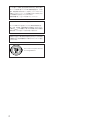 2
2
-
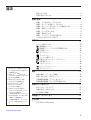 3
3
-
 4
4
-
 5
5
-
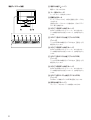 6
6
-
 7
7
-
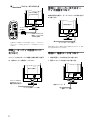 8
8
-
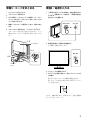 9
9
-
 10
10
-
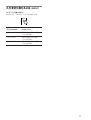 11
11
-
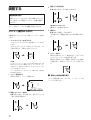 12
12
-
 13
13
-
 14
14
-
 15
15
-
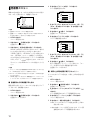 16
16
-
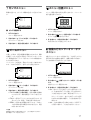 17
17
-
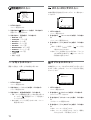 18
18
-
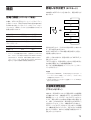 19
19
-
 20
20
-
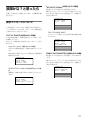 21
21
-
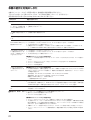 22
22
-
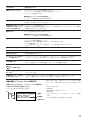 23
23
-
 24
24
-
 25
25
-
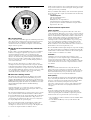 26
26
-
 27
27
-
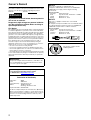 28
28
-
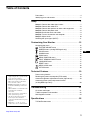 29
29
-
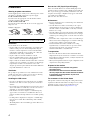 30
30
-
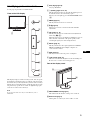 31
31
-
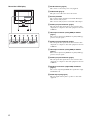 32
32
-
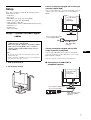 33
33
-
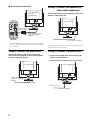 34
34
-
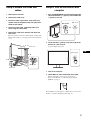 35
35
-
 36
36
-
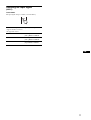 37
37
-
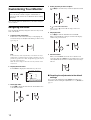 38
38
-
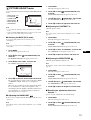 39
39
-
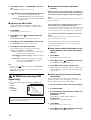 40
40
-
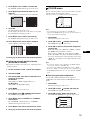 41
41
-
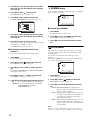 42
42
-
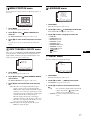 43
43
-
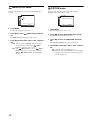 44
44
-
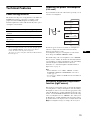 45
45
-
 46
46
-
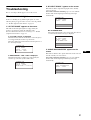 47
47
-
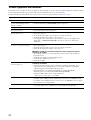 48
48
-
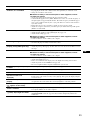 49
49
-
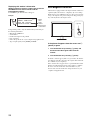 50
50
-
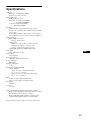 51
51
-
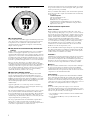 52
52
-
 53
53
-
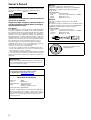 54
54
-
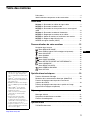 55
55
-
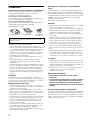 56
56
-
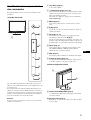 57
57
-
 58
58
-
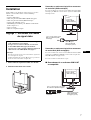 59
59
-
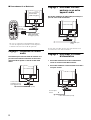 60
60
-
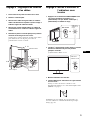 61
61
-
 62
62
-
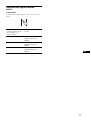 63
63
-
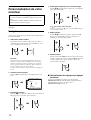 64
64
-
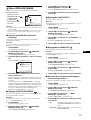 65
65
-
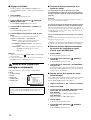 66
66
-
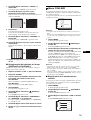 67
67
-
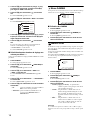 68
68
-
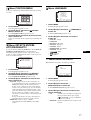 69
69
-
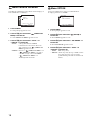 70
70
-
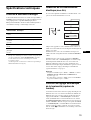 71
71
-
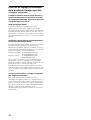 72
72
-
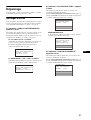 73
73
-
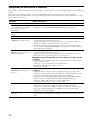 74
74
-
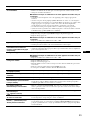 75
75
-
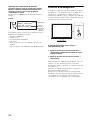 76
76
-
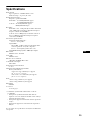 77
77
-
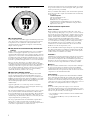 78
78
-
 79
79
-
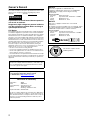 80
80
-
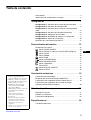 81
81
-
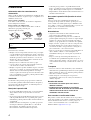 82
82
-
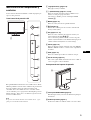 83
83
-
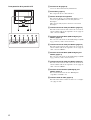 84
84
-
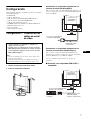 85
85
-
 86
86
-
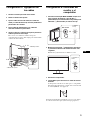 87
87
-
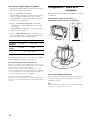 88
88
-
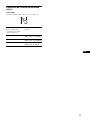 89
89
-
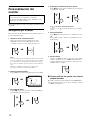 90
90
-
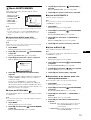 91
91
-
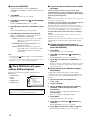 92
92
-
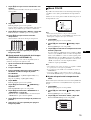 93
93
-
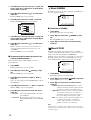 94
94
-
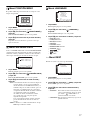 95
95
-
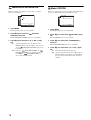 96
96
-
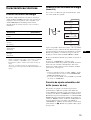 97
97
-
 98
98
-
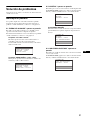 99
99
-
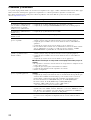 100
100
-
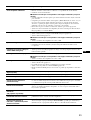 101
101
-
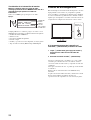 102
102
-
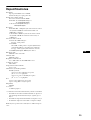 103
103
-
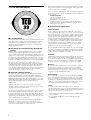 104
104
-
 105
105
-
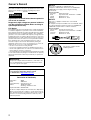 106
106
-
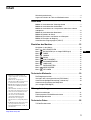 107
107
-
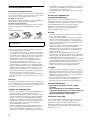 108
108
-
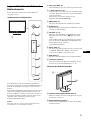 109
109
-
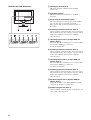 110
110
-
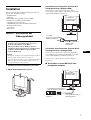 111
111
-
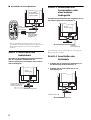 112
112
-
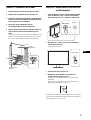 113
113
-
 114
114
-
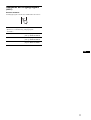 115
115
-
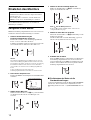 116
116
-
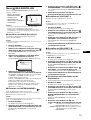 117
117
-
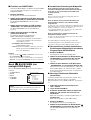 118
118
-
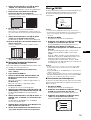 119
119
-
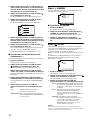 120
120
-
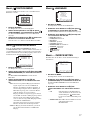 121
121
-
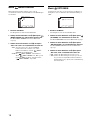 122
122
-
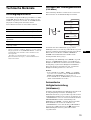 123
123
-
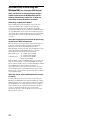 124
124
-
 125
125
-
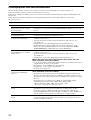 126
126
-
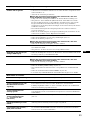 127
127
-
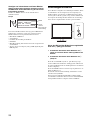 128
128
-
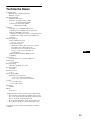 129
129
-
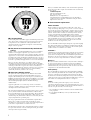 130
130
-
 131
131
-
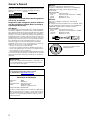 132
132
-
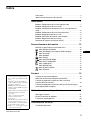 133
133
-
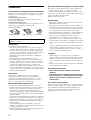 134
134
-
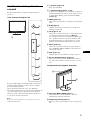 135
135
-
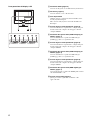 136
136
-
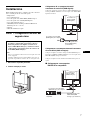 137
137
-
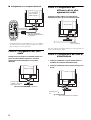 138
138
-
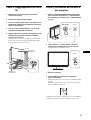 139
139
-
 140
140
-
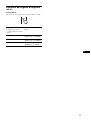 141
141
-
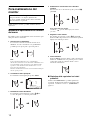 142
142
-
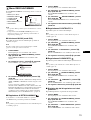 143
143
-
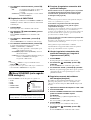 144
144
-
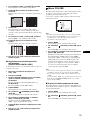 145
145
-
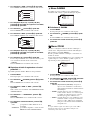 146
146
-
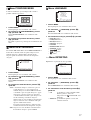 147
147
-
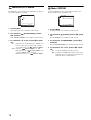 148
148
-
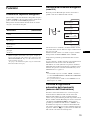 149
149
-
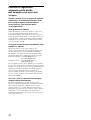 150
150
-
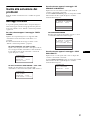 151
151
-
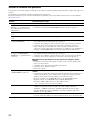 152
152
-
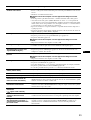 153
153
-
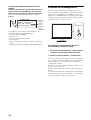 154
154
-
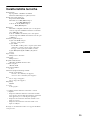 155
155
-
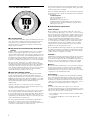 156
156
-
 157
157
-
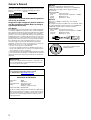 158
158
-
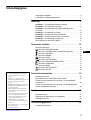 159
159
-
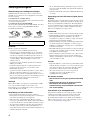 160
160
-
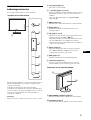 161
161
-
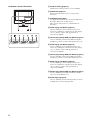 162
162
-
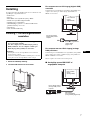 163
163
-
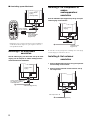 164
164
-
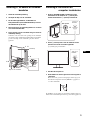 165
165
-
 166
166
-
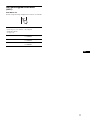 167
167
-
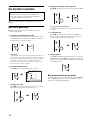 168
168
-
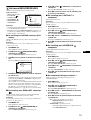 169
169
-
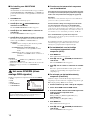 170
170
-
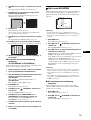 171
171
-
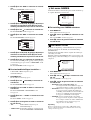 172
172
-
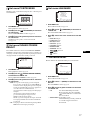 173
173
-
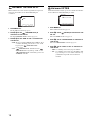 174
174
-
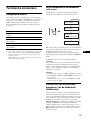 175
175
-
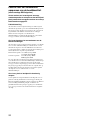 176
176
-
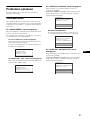 177
177
-
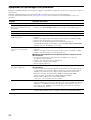 178
178
-
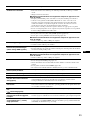 179
179
-
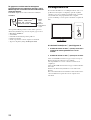 180
180
-
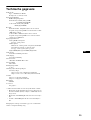 181
181
-
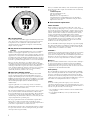 182
182
-
 183
183
-
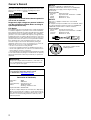 184
184
-
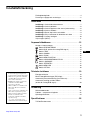 185
185
-
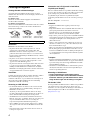 186
186
-
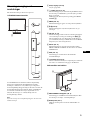 187
187
-
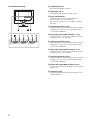 188
188
-
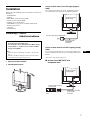 189
189
-
 190
190
-
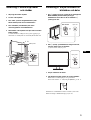 191
191
-
 192
192
-
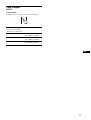 193
193
-
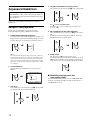 194
194
-
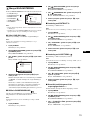 195
195
-
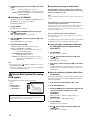 196
196
-
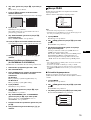 197
197
-
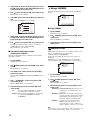 198
198
-
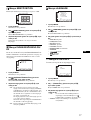 199
199
-
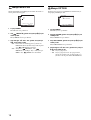 200
200
-
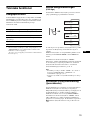 201
201
-
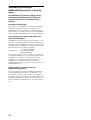 202
202
-
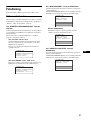 203
203
-
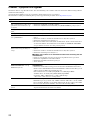 204
204
-
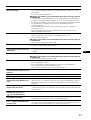 205
205
-
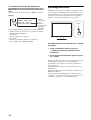 206
206
-
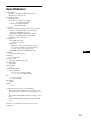 207
207
-
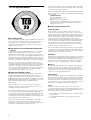 208
208
-
 209
209
-
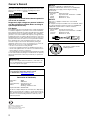 210
210
-
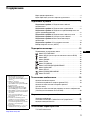 211
211
-
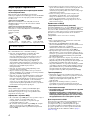 212
212
-
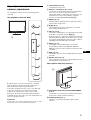 213
213
-
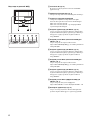 214
214
-
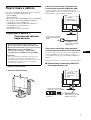 215
215
-
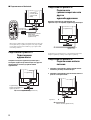 216
216
-
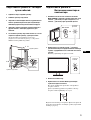 217
217
-
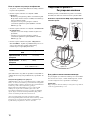 218
218
-
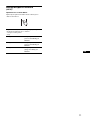 219
219
-
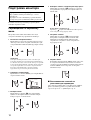 220
220
-
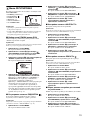 221
221
-
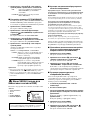 222
222
-
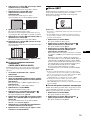 223
223
-
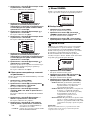 224
224
-
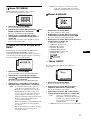 225
225
-
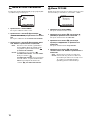 226
226
-
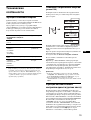 227
227
-
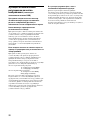 228
228
-
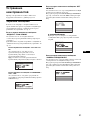 229
229
-
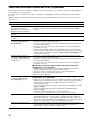 230
230
-
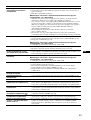 231
231
-
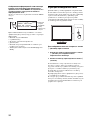 232
232
-
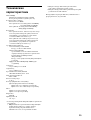 233
233
-
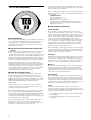 234
234
-
 235
235
-
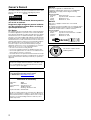 236
236
-
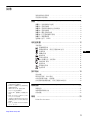 237
237
-
 238
238
-
 239
239
-
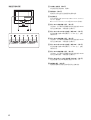 240
240
-
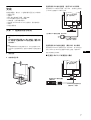 241
241
-
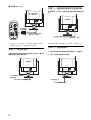 242
242
-
 243
243
-
 244
244
-
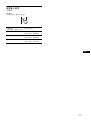 245
245
-
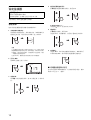 246
246
-
 247
247
-
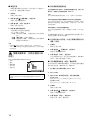 248
248
-
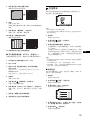 249
249
-
 250
250
-
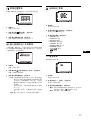 251
251
-
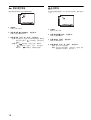 252
252
-
 253
253
-
 254
254
-
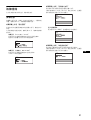 255
255
-
 256
256
-
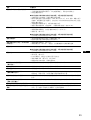 257
257
-
 258
258
-
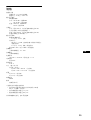 259
259
-
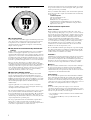 260
260
in andere talen
- English: Sony SDM-P234 Operating instructions
- italiano: Sony SDM-P234 Istruzioni per l'uso
- русский: Sony SDM-P234 Инструкция по эксплуатации
- français: Sony SDM-P234 Mode d'emploi
- español: Sony SDM-P234 Instrucciones de operación
- Deutsch: Sony SDM-P234 Bedienungsanleitung
- 日本語: Sony SDM-P234 取扱説明書
- svenska: Sony SDM-P234 Bruksanvisningar